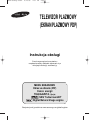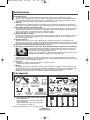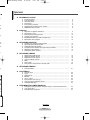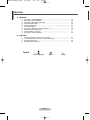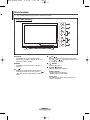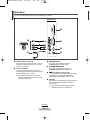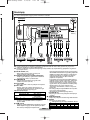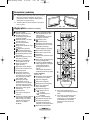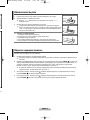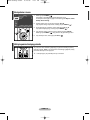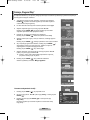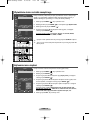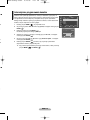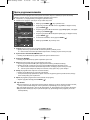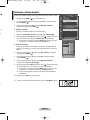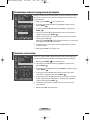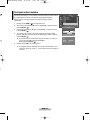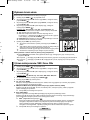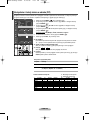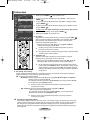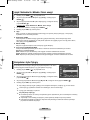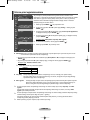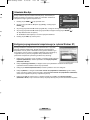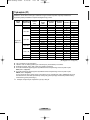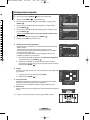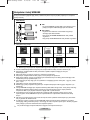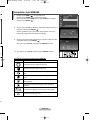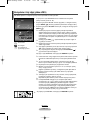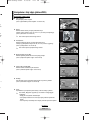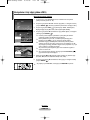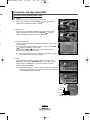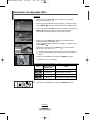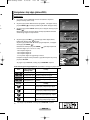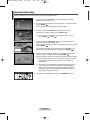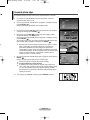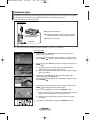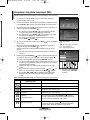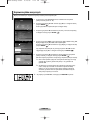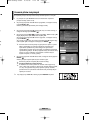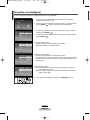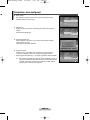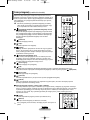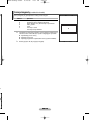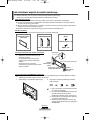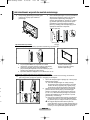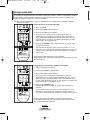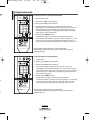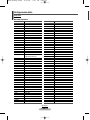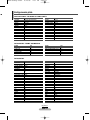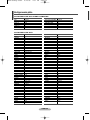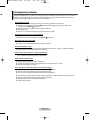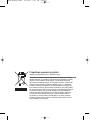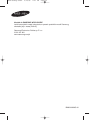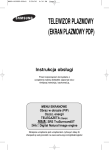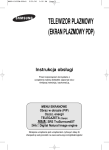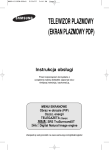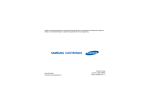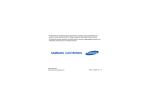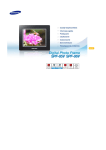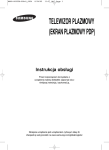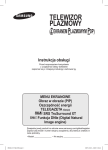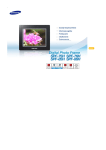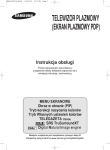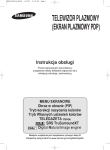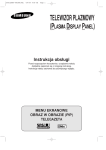Download Samsung PS-42P7H Instrukcja obsługi
Transcript
BN68-00990Q-03Pol 8/24/06 4:37 PM Page 1 TELEWIZOR PLAZMOWY (EKRAN PLAZMOWY PDP) Instrukcja obs∏ugi Przed rozpocz´ciem korzystania z urzàdzenia nale˝y dok∏adnie zapoznaç si´ z niniejszà instrukcjà i zachowaç jà. MENU EKRANOWE Obraz w obrazie (PIP) Oszcz. energii TELEGAZETA (Opcja) SRS TruSurroundXT Digital Natural Image engine Zarejestruj swój produkt na www.samsung.com/global/register BN68-00990Q-03Pol 8/24/06 4:37 PM Page 2 Instrukcja obs∏ugi ◆ Utrwalanie obrazu Na ekranie plazmowym nie nale˝y wyÊwietlaç nieruchomego obrazu (np. gry komputerowej, gdy ekran pod∏àczony jest do komputera PC) przez czas d∏u˝szy ni˝ 2 godziny, poniewa˝ mo˝e to spowodowaç utrwalanie obrazu. Utrwalenie obrazu okreÊla si´ tak˝e mianem „wypalania ekranu”. Aby uniknàç tego zjawiska, w trakcie wyÊwietlania nieruchomego obrazu nale˝y obni˝yç jasnoÊç i kontrast ekranu. ◆ WysokoÊç Telewizor plazmowy w zwyk∏ych warunkach mo˝e dzia∏aç tylko na wysokoÊciach poni˝ej 2000 m. Na wy˝szych wysokoÊciach mo˝e dzia∏aç niepoprawnie, a wi´c w takich miejscach nie nale˝y urzàdzenia instalowaç ani u˝ywaç. ◆ Nagrzewanie si´ górnej Êcianki telewizora PDP Przy d∏u˝szym u˝ywaniu produktu górna Êcianka mo˝e nagrzewaç si´ do bardzo wysokiej temperatury, poniewa˝ ciep∏o powstajàce w trakcie pracy urzàdzenia jest odprowadzane przez otwór wentylacyjny na górze obudowy. Jest to normalny objaw i nie oznacza usterki lub uszkodzenia produktu. Nale˝y jednak uwa˝aç, aby dzieci nie dotyka∏y górnej cz´Êci urzàdzenia. ◆ Odg∏osy dochodzàce z produktu Przy zmianie warunków otoczenia, takich jak temperatura czy wilgotnoÊç, telewizor mo˝e nieznacznie kurczyç si´ lub rozszerzaç — efektom takim mogà towarzyszyç charakterystyczne dêwi´ki. Jest to normalny objaw i nie oznacza uszkodzenia produktu. ◆ Uszkodzone komórki Telewizor PDP wyposa˝ony jest w ekran zawierajàcy od 1 230 000 (poziom SD) do 3 150 000(poziom HD) pikseli, do wytworzenia których wymagane jest zastosowanie zaawansowanych technologii. Mimo tego na ekranie mo˝e wyst´powaç kilka jasnych lub ciemnych pikseli. Nie majà one negatywnego wp∏ywu na dzia∏anie urzàdzenia. ◆ Nie korzystaç z telewizora przy temperaturze poni˝ej 5°C (41°F) ◆ Zbyt d∏ugie wyÊwietlanie nieruchomego obrazu mo˝e spowodowaç trwa∏e uszkodzenie ekranu plazmowego. W wyniku d∏ugotrwa∏ego wyÊwietlania na telewizorze plazmowym obrazu w formacie 4:3 na Êrodku ekranu, a tak˝e po jego lewej i prawej stronie, mogà utrwaliç si´ Êlady ramki spowodowane ró˝nicà w emisji Êwiat∏a na ekranie. Podobny efekt mo˝e wystàpiç przy odtwarzaniu filmów DVD lub u˝ywaniu konsoli do gier. Uszkodzenia spowodowane tym efektem nie sà obj´te gwarancjà. ◆ Efekt powidokowy WyÊwietlanie przez d∏u˝szy czas nieruchomych obrazów z konsoli do gry lub komputera mo˝e byç przyczynà powstania efektu powidokowego. Aby uniknàç tego zjawiska, w trakcie wyÊwietlania nieruchomego obrazu nale˝y obni˝yç jasnoÊç i kontrast wyÊwietlanego obrazu. ◆ Gwarancja - Gwarancja nie obejmuje uszkodzeƒ zwiàzanych z utrwalaniem obrazu. - Gwarancja nie obejmuje wypalenia ekranu. ◆ Monta˝ W przypadku gdy produkt ma pracowaç w miejscu o du˝ym zapyleniu, w wysokiej lub niskiej temperaturze, przy wysokiej wilgotnoÊci, gdy mo˝e byç nara˝ony na dzia∏anie substancji chemicznych lub gdy ma pracowaç w trybie ciàg∏ym (np. na lotniskach, stacjach kolejowych itp.), nale˝y skontaktowaç si´ z autoryzowanym serwisem. Niedope∏nienie tego wymogu mo˝e doprowadziç do powa˝nego uszkodzenia produktu. Lista elementów Do nabycia osobno Instrukcja obs∏ugi Kabel zasilania ➢ Pilot zdalnego sterowania / baterie AAA Karta gwarancyjna / karta rejestracyjna / Âciereczka do podr´cznik zasad czyszczenia bezpieczeƒstwa Rdzeƒ ferrytowy do Rdzeƒ ferrytowy do kabla kabla zasilania zasilania/kabel antenowy/ (PS-42P7H) boczne z∏àcze AV (PS-50P7H) Rdzeƒ ferrytowy (Kabel zasilania, Kabel antenowy, boczne z∏àcze AV) Rdzeƒ ferrytowy s∏u˝y do ekranowania przewodu przed zak∏óceniami. Podczas pod∏àczania nale˝y przymocowaç jeden z rdzeni do przewodu, owijajàc go. © 2006 Samsung Electronics Co., Ltd. All rights reserved. Polski - 2 Kabel ze z∏àczem S-VIDEO Kabel HDMI Kabel rozdzielnych Kabel antenowy sk∏adowych sygna∏u (RCA) Kabel do Kabel Kabel Kabel ze z∏àczem przekazywania komputerowy SCART dêwi´ku z komputera HDMI/DVI BN68-00990Q-03Pol 8/24/06 4:37 PM Page 3 Spis treÊci e ◆ INFORMACJE OGÓLNE ■ ■ ■ ■ ç. a˝ ■ ■ ■ Instrukcja obs∏ugi .................................................................................................. Lista elementów .................................................................................................... Panel sterowania .................................................................................................. Panel z∏àczy .......................................................................................................... Korzystanie z podstawy ........................................................................................ Wyglàd pilota (w zale˝noÊci od modelu) .............................................................. Wk∏adanie baterii do pilota.................................................................................... 2 2 5 6 8 8 9 ◆ OBS¸UGA ■ ■ ´ ■ ■ ■ ■ ie ia. ■ ■ ■ ■ ■ r. Automatyczne programowanie kana∏ów............................................................... R´czne programowanie kana∏ów.......................................................................... Dodawanie i blokada kana∏ów .............................................................................. Porzàdkowanie kolejnoÊci zaprogramowanych kana∏ów ..................................... Nadawanie nazw kana∏om .................................................................................... Dostrajanie odbioru kana∏ów ................................................................................ 13 14 15 16 16 17 ◆ USTAWIANIE OBRAZU ■ ■ y 9 10 10 11 12 12 ◆ USTAWIANIE KANA¸ÓW ■ o. W∏àczanie i wy∏àczanie telewizora........................................................................ Korzystanie z menu .............................................................................................. Zatrzymywanie bie˝àcego kadru .......................................................................... Funkcja „Plug and Play”....................................................................................... WyÊwietlanie obrazu ze êród∏a zewn´trznego ..................................................... Edytowanie nazw urzàdzeƒ .................................................................................. ■ ■ ■ ■ ■ Regulowanie profilu obrazu .................................................................................. Regulacja ustawieƒ obrazu................................................................................... Wybieranie formatu obrazu .................................................................................. Cyfrowa redukcja szumów .................................................................................... SMD ...................................................................................................................... Demo. DNIe .......................................................................................................... Korzystanie z funkcji obrazu w obrazie (PIP)....................................................... 18 18 19 19 19 19 20 ◆ USTAWIANIE DèWI¢KU e ■ Funkcje dêwi´ku.................................................................................................... 21 ◆ OPIS FUNKCJI ■ ■ ■ ■ ■ ■ ■ ■ h a∏u Funkcje czasu ....................................................................................................... J´zyk ..................................................................................................................... Niebieskie t∏o......................................................................................................... Melodia.................................................................................................................. Oszcz. energii ....................................................................................................... Korzystanie z trybu Tryb gry ................................................................................ Ochrona przed wypalaniem ekranu...................................................................... Ustawianie Blue Eye ............................................................................................. 22 23 23 23 23 23 24 24 ◆ TRYB MONITORA KOMPUTEROWEGO ■ ■ ■ Konfiguracja oprogramowania komputerowego (w systemie Windows XP) ....... Tryb wejÊcia (PC).................................................................................................. Konfigurowanie komputera................................................................................... ciàg dalszy... Polski - 3 25 26 27 BN68-00990Q-03Pol 8/24/06 4:37 PM Page 4 Spis treÊci ◆ WISELINK ■ ■ ■ ■ ■ ■ ■ ■ ■ ■ Korzystanie z funkcji WISELINK.............................................................................. Korzystanie z trybu WISELINK ............................................................................... Korzystanie z listy zdj´ç (plików JPEG) ................................................................... Kopiowanie plików zdj´ç ......................................................................................... Usuwanie plików zdj´ç............................................................................................ Drukowanie zdj´cia................................................................................................. Korzystanie z listy plików muzycznych (MP3).......................................................... Kopiowanie plików muzycznych.............................................................................. Usuwanie plików muzycznych................................................................................. Korzystanie z menu konfiguracji.............................................................................. 28 29 30 36 37 38 39 40 41 42 ◆ DODATEK ■ ■ ■ ■ Funkcja telegazety (w zale˝noÊci od modelu)...................................................... Jak zainstalowaç wspornik do monta˝u naÊciennego.......................................... Konfigurowanie pilota ........................................................................................... Rozwiàzywanie problemów................................................................................... Symbole NaciÊnij przycisk Polski - 4 ☛ Wa˝ne ➢ Uwaga 44 46 48 53 BN68-00990Q-03Pol 8/24/06 4:37 PM Page 5 Panel sterowania ➢ Kolor i kszta∏t produktu mogà si´ ró˝niç w zale˝noÊci od modelu. Panel przedni (lub boczny) G∏oÊnik Œ SOURCE WyÊwietlanie menu wyboru êród∏a sygna∏u wejÊciowego (TV, Z∏àcze1, Z∏àcze2, AV, S-Video, Modu∏, PC, HDMI1, i HDMI2). ¨ C/P. Zmiana kana∏u. Podczas poruszania si´ po menu przyciski C/P. pe∏nià takà samà funkcj´ jak przyciski … i † na pilocie. ´ MENU WyÊwietlanie menu ekranowego z funkcjami telewizora. ˆ (ENTER) Potwierdzenie wyboru. + ˇ Zwi´kszanie / zmniejszanie poziomu g∏oÊnoÊci. Podczas poruszania si´ po menu przyciski pe∏nià takà samà funkcj´ jak przyciski œ i √ na pilocie. Ø Przycisk (zasilania) W∏àczanie i wy∏àczanie telewizora. + Wskaênik zasilania - Zasilanie wy∏àczone: Niebieska - Zasilanie w∏àczone: Brak Êwiat∏a Czujnik pilota Pilot zdalnego sterowania nale˝y skierowaç w to miejsce w telewizorze. Polski - 5 BN68-00990Q-03Pol 8/24/06 4:37 PM Page 6 Panel z∏àczy ➢ Kolor i kszta∏t produktu mogà si´ ró˝niç w zale˝noÊci od modelu. Panel boczny ˇ Œ ¨ lub ˆ Ø ´ Œ S-VIDEO lub VIDEO / AUDIO L/R - Z∏àcza wejÊç wideo (S-Video lub Video) i audio do pod∏àczania urzàdzeƒ zewn´trznych, np. kamery wideo lub magnetowidu. ´ Gniazdo s∏uchawkowe - Do telewizora mo˝na pod∏àczyç s∏uchawki, aby podczas oglàdania telewizji nie przeszkadzaç innym osobom znajdujàcym si´ w pokoju. ➢ D∏ugotrwa∏e korzystanie ze s∏uchawek przy ustawionym wysokim poziomie g∏oÊnoÊci mo˝e byç szkodliwe dla s∏uchu. ˇ CF/MD/MAGICSTOR Do gniazda mo˝na wk∏adaç karty pami´ci CF/MD/MAGICSTOR. (Patrz str. 28) ¨ SD/SM/MMC/MS/MSPRO/XD Do gniazda mo˝na wk∏adaç karty pami´ci SD/SM/MMC/MS/MSPRO/XD. (Patrz str. 28) ˆ (Klasa pami´ci masowych USB) Do tego gniazda mo˝na pod∏àczyç urzàdzenie pami´ci masowej USB, aby oglàdaç pliki zdj´ç (JPEG) i odtwarzaç pliki muzyczne (MP3). (Patrz str. 28) Ø PictBridge Do telewizora mo˝na pod∏àczyç drukark´ obs∏ugujàcà technologi´ PictBridge (do nabycia oddzielnie). (Patrz str. 38) ➢ ciàg dalszy... Polski - 6 Nie wszystkie drukarki obs∏ugujàce standard PictBridge sà zgodne z tym telewizorem. BN68-00990Q-04Pol 9/20/06 2:47 PM Page 7 Panel z∏àczy ➢ Kolor i kszta∏t produktu mogà si´ ró˝niç w zale˝noÊci od modelu. Panel tylny ” Œ lub Sieç telewizji kablowej ’ lub Ø ∏ ˆ ´ ˇ ¨ ☛ ☛ ci à Przed pod∏àczeniem do telewizora dowolnego urzàdzenia audio lub wideo nale˝y upewniç si´, ˝e jest ono wy∏àczone. Wy∏àczony musi byç tak˝e telewizor. Podczas pod∏àczania urzàdzenia zewn´trznego nale˝y uwa˝aç, aby z∏àcza kabli by∏y pod∏àczane do gniazd w tym samym kolorze. Œ ANT IN VHF/UHF (75Ω) - Z∏àcze kabla koncentrycznego do anteny lub przewodu telewizji kablowej, 75Ω. ´ Pod∏àczanie zewn´trznych urzàdzeƒ dêwi´kowych - Pod∏àcz sygna∏ dêwi´kowy z gniazd RCA na telewizorze do zewn´trznego êród∏a, np. zestawu audio. ˇ COMPONENT IN - Gniazda wejÊciowe sk∏adowych sygna∏u audio (AUDIO L/R) i wideo (Y/PB/PR). ¨ PC IN / AUDIO - Z∏àcza wejÊç audio i wideo do pod∏àczenia komputera. ˆ EXT 1, EXT 2 - WejÊcia i wyjÊcia do urzàdzeƒ zewn´trznych, np. magnetowidu, odtwarzacza DVD, urzàdzenia do gier wideo lub odtwarzacza p∏yt wizyjnych. Specyfikacja wejÊç/wyjÊç Z∏àcze Sygna∏ wejÊciowy Wideo Audio (L/P) RGB EXT 1 ✔ ✔ EXT 2 ✔ ✔ ✔ Sygna∏ wyjÊciowy Wideo + Audio (L/P) Dost´pny jest tylko sygna∏ TV lub TV cyfrowej. Sygna∏ z wybranego êród∏a. Ø HDMI IN 2 - Pod∏àcz do gniazda HDMI telewizora urzàdzenie z wyjÊciem HDMI. ∏ HDMI 1/DVI IN - Pod∏àcz do gniazda HDMI telewizora urzàdzenie z wyjÊciem HDMI. WejÊcia te mogà byç równie˝ u˝ywane jako z∏àcza DVI z osobnymi analogowymi wejÊciami audio. Do wykonania tego po∏àczenia konieczny jest opcjonalny kabel HDMI/DVI. Zastosowanie opcjonalnej przejÊciówki HDMI/DVI umo˝liwia odbiór dêwi´ku z kana∏u lewego i prawego pochodzàcego z urzàdzenia DVI poprzez analogowe wejÊcia audio DVI. (Brak mo˝liwoÊci po∏àczenia z komputerem). - W przypadku wykorzystania z∏àcza HDMI lub DVI do pod∏àczania tego produktu do dekodera, odtwarzacza DVD lub konsoli do gier itp. nale˝y upewniç si´, ˝e produkt zosta∏ ustawiony w zgodny tryb wyjÊciowego sygna∏u wideo, tak jak przedstawiono w tabeli poni˝ej. Niezastosowanie si´ do tego zalecenia mo˝e spowodowaç zniekszta∏cenie, rozbicie na cz´Êci lub brak obrazu. - Nie nale˝y pod∏àczaç z∏àcza HDMI/DVI do komputera PC ani karty graficznej laptopa. (Spowoduje to wyÊwietlenie pustego ekranu). DVI AUDIO IN L/R - Z∏àcza wyjÊç audio DVI do pod∏àczenia zewn´trznych urzàdzeƒ. ∏ WEJÂCIE ZASILANIA - WejÊcie do pod∏àczenia dostarczonego kabla zasilania. ” SERVICE - Z∏àcze tylko do u˝ytku serwisu. ➢ Obs∏ugiwane tryby dla z∏àczy HDMI/DVI i Modu∏ Polski - 7 HDMI/DVI 50Hz HDMI/DVI 60Hz Modu∏ 480i X X O 480p O O O 576i X X O 576p O X O 720p O O O 1080i O O O BN68-00990Q-03Pol 8/24/06 4:37 PM Page 8 Korzystanie z podstawy ➢ ➢ Telewizor powinny przenosiç dwie osoby lub wi´cej. Nie wolno go k∏aÊç na pod∏odze, gdy˝ grozi to uszkodzeniem ekranu. Telewizor nale˝y zawsze utrzymywaç w pozycji pionowej. Telewizor plazmowy mo˝na obracaç o 20 stopni w lewo i w prawo. -20° ~ 20° Wyglàd pilota (w zale˝noÊci od modelu) Œ Przycisk POWER (w∏àcza i wy∏àcza telewizor) ´ Przyciski numeryczne umo˝liwiajàce bezpoÊrednie wybieranie kana∏ów ˇ Wybieranie kana∏ów o numerach jedno-/dwucyfrowych ¨ Przycisk kontroli kana∏u (patrz strona 15) ˆ BezpoÊrednie wybieranie trybu telewizora Ø Zwi´kszenie g∏oÊnoÊci Zmniejszenie g∏oÊnoÊci ∏ Chwilowe wyciszenie dêwi´ku ” WyÊwietlanie g∏ównego menu ekranowego ’ W∏àczanie/wy∏àczanie funkcji PIP (obraz w obrazie) ˝ Wybór trybu wyÊwietlania obrazu (patrz strona 18) Ô Wybór trybu dêwi´ku (patrz strona 21) Wybieranie formatu dêwi´ku Ò Przycisk trybu TruSurround XT Ú Konfiguracja pilota Æ Wybieranie urzàdzenia docelowego, które ma byç sterowane za pomocà pilota firmy Samsung (TV, DVD, STB, CABLE, VCR) ı NaciÊni´cie powoduje podÊwietlenie na pilocie przycisków VOL, CH, MUTE i przycisku aktywnego êród∏a (TV, DVD, CABLE, STB, VCR). ˜ Wybieranie êród∏a sygna∏u wejÊciowego ¯ Poprzedni kana∏ ˘ Automatyczne wy∏àczenie zasilania ¸ Funkcje odtwarzacza wideo i DVD (wyszukiwanie do ty∏u, zatrzymywanie, odtwarzanie/wstrzymywanie i przewijanie do przodu) ˛ Nast´pny kana∏ Poprzedni kana∏ ◊ Zamkni´cie menu ekranowego ± Sterowanie kursorem w menu ≠ WyÊwietlanie informacji o aktualnie oglàdanym programie — Wybieranie tematu Fastext ÷ Wybieranie formatu obrazu ® Stop-klatka ∑ BezpoÊrednie wybieranie trybu komputera µ Wybór kana∏u wyÊwietlanego w okienku podglàdu (PIP) ¥ JeÊli pilot nie dzia∏a prawid∏owo, nale˝y wyjàç baterie, a nast´pnie nacisnàç przycisk Reset i przytrzymaç go przez 2~3 sekundy. Potem nale˝y w∏o˝yç baterie i spróbowaç ponownie u˝yç pilota. Funkcje telegazety (Patrz str. 44) ˆ Zamkni´cie ekranu telegazety (w zale˝noÊci od modelu) ” Spis treÊci telegazety ’ Zatrzymanie telegazety Ô Zapisywanie stron telegazety ˜ Wybór trybu telegazety (tryby LIST/FLOF) ¯ WyÊwietlanie podstrony ˛ P P : Nast´pna strona telegazety : Poprzednia strona telegazety ¿ Funkcja ta umo˝liwia oglàdanie ◊ WyjÊcie z trybu telegazety zdj´ç (JPEG) i odtwarzanie ≠ WyÊwietlanie ukrytego tekstu plików muzycznych (MP3) z urzàdzenia zewn´trznego. – WyÊwietlanie telegazety / (Patrz str. 30 (JPEG), wyÊwietlanie jednoczeÊnie 39 (MP3)) telegazety i normalnego obrazu — Wybieranie tematu Fastext Polski - 8 ➢ ➢ Silne êród∏o Êwiat∏a mo˝e byç przyczynà nieprawid∏owego dzia∏ania pilota. Pilot mo˝e byç obs∏ugiwany przez osoby niedowidzàce, poniewa˝ umieszczono na nim wypuk∏oÊci w kodzie Braille’a na przyciskach w∏àczania i zmiany kana∏u oraz g∏oÊnoÊci. BN68-00990Q-03Pol 8/24/06 4:37 PM Page 9 Wk∏adanie baterii do pilota 1 UnieÊ do góry pokryw´ z ty∏u pilota w sposób przedstawiony na rysunku. 2 W∏ó˝ dwie baterie o rozmiarze AAA (R03). ➢ Bieguny „+” i „_” baterii powinny byç dopasowane do znaków „+” i „_” wewnàtrz komory. 3 ➢ Zamknij pokryw´ w sposób przedstawiony na rysunku. JeÊli pilot nie b´dzie u˝ywany przez d∏u˝szy czas, wskazane jest wyj´cie baterii i umieszczenie ich w suchym i ch∏odnym miejscu. Zasi´g pilota wynosi oko∏o 7 m. (W typowych warunkach korzystania z telewizora baterie powinny starczyç na oko∏o jeden rok). ➢ JeÊli pilot nie dzia∏a! Sprawdê: 1. Czy w∏àczone jest zasilanie telewizora? 2. Czy bieguny plus i minus baterii nie zosta∏y zamienione? 3. Czy baterie nie sà wyczerpane? 4. Czy przewód zasilania jest pod∏àczony i jest pràd w sieci elektrycznej? 5. Czy w pobli˝u nie ma ˝adnych specjalnych lamp jarzeniowych lub neonów? W∏àczanie i wy∏àczanie telewizora Przewód sieciowy pod∏àcza si´ z ty∏u telewizora. 1 Pod∏àcz przewód sieciowy do odpowiedniego gniazda. ➢ Wymagane napi´cie sieci elektrycznej podano na tylnej Êciance telewizora. Wymagana cz´stotliwoÊç to 50 lub 60 Hz. 2 NaciÊnij przycisk (zasilania) (w∏àcznik/wy∏àcznik) z przodu telewizora lub przycisk POWER ( ) na pilocie, aby w∏àczyç telewizor. Automatycznie zostanie wybrany kana∏ oglàdany przed wy∏àczeniem urzàdzenia. Obraz nie pojawi si´, jeÊli ˝aden kana∏ nie zosta∏ jeszcze zaprogramowany. Patrz „Automatyczne programowanie kana∏ów” na stronie 13 lub „R´czne programowanie kana∏ów” na stronie 14. ➢ Po w∏àczeniu telewizora po raz pierwszy nast´puje automatyczne ustawienie podstawowych parametrów u˝ytkowych. Patrz „Funkcja Plug & Play” na stronie 11. 3 Aby wy∏àczyç telewizor, naciÊnij przycisk (zasilania) (w∏àcznik/wy∏àcznik) z przodu telewizora lub naciÊnij przycisk POWER ( ) na pilocie zdalnego sterowania. 4 Aby wy∏àczyç telewizor, naciÊnij przycisk (zasilania) (w∏àcznik/wy∏àcznik) z przodu telewizora lub naciÊnij przycisk POWER ( ) lub jeden z przycisków numerycznych na pilocie zdalnego sterowania. ia Polski - 9 BN68-00990Q-03Pol 8/24/06 4:37 PM Page 10 Korzystanie z menu TV WejÊcie Wybierz êród∏o Edytuj nazw´ WISELINK PrzenieÊ 1 NaciÊnij przycisk MENU ( ). Spowoduje to wyÊwietlenie na ekranie g∏ównego menu. Po lewej stronie znajduje si´ pi´ç ikon: èród∏o sygna∏u WejÊcie, Obraz, Dêwi´k, Kana∏ i Konfig.. 2 Wybierz jednà z ikon za pomocà przycisku … lub †. Aby uzyskaç dost´p do podmenu, naciÊnij przycisk ENTER ( : TV Wejdê Wyjdê ). 3 Do poruszania si´ w obszarze menu s∏u˝à przycisk … lub †. ). Aby wybraç ˝àdanà opcj´, naciÊnij przycisk ENTER ( 4 Aby dokonaç zmiany wybranych opcji, naciÊnij przycisk …/†/œ/√. NaciÊnij przycisk MENU ( ), aby powróciç do poprzedniego menu. 5 Aby zamknàç menu, naciÊnij przycisk EXIT ( ). Zatrzymywanie bie˝àcego kadru Aby zatrzymaç kadr aktualnie oglàdanego programu w telewizji, wystarczy nacisnàç przycisk „STILL”. Aby powróciç do normalnego oglàdania, nale˝y ponownie nacisnàç ten sam przycisk. ➢ Funkcja wy∏àczy si´ automatycznie po 5 minutach. Polski - 10 BN68-00990Q-03Pol 8/24/06 4:37 PM Page 11 Funkcja „Plug and Play” Po w∏àczeniu telewizora po raz pierwszy nast´puje automatyczne ustawienie podstawowych parametrów u˝ytkowych. Poni˝ej opisano dost´pne ustawienia. 1 Plug & Play JeÊli telewizor pracuje w trybie gotowoÊci, naciÊnij przycisk zasilania POWER ( ) na pilocie. Na ekranie pojawia si´ komunikat z ˝àdaniem uruchomienia funkcji Plug & Play. 2 Po kilku sekundach automatycznie zostanie wyÊwietlone menu J´zyk. 3 Wybierz odpowiedni j´zyk za pomocà przycisków … lub †. NaciÊnij przycisk ENTER ( ). Na ekranie pojawia si´ komunikat z ˝àdaniem sprawdzenia stanu pod∏àczenia anteny. Inicjalizacja funkcji Plug&Play OK Wejdê J´zyk Magyar Polski êÛÒÒÍËÈ 4 Upewnij si´, ˝e antena jest pod∏àczona do telewizora. ). Zostanie wyÊwietlone menu Kraj. NaciÊnij przycisk ENTER ( 5 Wybierz paƒstwo (lub region), w którym mieszkasz, naciskajàc przycisk … lub †. ). Zostaje wyÊwietlone menu wyboru kana∏ów. NaciÊnij przycisk ENTER ( PrzenieÊ 6 Aby rozpoczàç programowanie kana∏ów, naciÊnij przycisk ENTER ( Wyszukiwanie zakoƒczy si´ automatycznie. Telewizor rozpocznie zapami´tywanie wszystkich dost´pnych kana∏ów. ), aby ustawiç zegar. NaciÊnij przycisk ENTER ( 7 Wybierz ustawienie minut lub godzin za pomocà przycisków œ lub √. Ustaw je za pomocà przycisku … lub †. ➢ Godziny i minuty mo˝na wprowadziç bezpoÊrednio za pomocà przycisków numerycznych na pilocie. 8 ), aby potwierdziç ustawienie. NaciÊnij przycisk ENTER ( Zostanie wyÊwietlony komunikat “Mi∏ego oglàdania!”. Wyjdê Plug & Play Wejdê Pomiƒ Plug & Play Sprawdê anten´. OK ). Wejdê Pomiƒ Plug & Play Kraj Belgia Francja Niemcy W∏ochy PrzenieÊ Wejdê Pomiƒ Plug & Play Automat. zapam. P 1 C -- 40 MHz 0% Uruchom Wejdê Pomiƒ Plug & Play -- Ust. zegara -- : Wejdê Pomiƒ Plug & Play Ust. zegara PrzenieÊ 00 Regulacja : 00 Wejdê Pomiƒ Mi∏ego oglàdania! OK Ponowne uaktywnianie funkcji…... 1 NaciÊnij przycisk MENU ( ), aby wyÊwietliç menu. 2 Za pomocà przycisków … lub † wybierz opcj´ Konfig., i naciÊnij przycisk ENTER ( ). 3 NaciÊnij ponownie przycisk ENTER ( ) w celu wybrania opcji Plug & Play. Na ekranie pojawia si´ komunikat z ˝àdaniem uruchomienia funkcji Plug & Play. Polski - 11 TV Konfig. Plug & Play J´zyk Czas Tryb gry Niebieskie t∏o Melodia PC Wi´cej PrzenieÊ : Polski : Wy∏ : Wy∏ : Wy∏ Wejdê Powrót BN68-00990Q-03Pol 8/24/06 4:37 PM Page 12 WyÊwietlanie obrazu ze êród∏a zewn´trznego TV Istnieje mo˝liwoÊç prze∏àczenia pomi´dzy wyÊwietlaniem obrazu z do∏àczonego sprz´tu, np. magnetowidu, odtwarzacza DVD, dekodera telewizji cyfrowej, a obrazem telewizyjnym (pochodzàcym z anteny lub telewizji kablowej). WejÊcie Wybierz êród∏o Edytuj nazw´ WISELINK : TV 1 PrzenieÊ TV Wejdê NaciÊnij przycisk MENU ( ), aby wyÊwietliç menu. 2 NaciÊnij ponownie przycisk ENTER ( 3 NaciÊnij ponownie przycisk ENTER ( ) w celu wybrania opcji Wybierz êród∏o. 4 Za pomocà przycisków … lub † wybierz êród∏o sygna∏u, a nast´pnie ). naciÊnij przycisk ENTER ( Powrót ). Wybierz êród∏o TV Z∏àcze1 Z∏àcze2 AV S-Video Modu∏ PC Wi´cej : : : : : : PrzenieÊ ------------------- Wejdê Dost´pne êród∏a sygna∏u: TV, Z∏àcze1, Z∏àcze2, AV, S-Video, Modu∏, PC, HDMI1, i HDMI2 Powrót ➢ ➢ Opcje te mo˝na wybieraç tak˝e za pomocà przycisku SOURCE na pilocie. Tryby TV i PC mo˝na uaktywniç bezpoÊrednio za pomocà przycisków TV i PC na pilocie. Edytowanie nazw urzàdzeƒ TV Istnieje mo˝liwoÊç nadania zewn´trznemu êród∏u sygna∏u nazwy. WejÊcie Wybierz êród∏o Edytuj nazw´ WISELINK PrzenieÊ TV : TV Wejdê 1 NaciÊnij przycisk MENU ( ), aby wyÊwietliç menu. 2 NaciÊnij przycisk ENTER ( ). 3 Za pomocà przycisku … lub † wybierz opcj´ Edytuj nazw´, a nast´pnie ). naciÊnij przycisk ENTER ( 4 Za pomocà przycisków … lub † wybierz zewn´trzne êród∏o sygna∏u, które chcesz edytowaç, a nast´pnie naciÊnij przycisk ENTER ( ). 5 Za pomocà przycisków … lub †, wybierz ˝àdane urzàdzenie, a nast´pnie ). naciÊnij przycisk ENTER ( Powrót Edytuj nazw´ Z∏àcze1 Z∏àcze2 AV S-Video Modu∏ PC HDMI1 HDMI2 PrzenieÊ : : : : : : : : -----------Magnetowid -----DVD ----D-VHS ----Dekoder kabl. ------------- Wejdê Dost´pne nazwy urzàdzeƒ: Magnetowid, DVD, D-VHS, Dekoder kabl., Dekoder HD, Dekoder sat., Odbiornik AV, Odbiornik DVD, Gra, Kamera, Kombo DVD, DHR (nagrywarka DVD z dyskiem twardym) i PC. Powrót 6 NaciÊnij przycisk EXIT, aby zamknàç menu. Polski - 12 BN68-00990Q-03Pol 8/24/06 4:37 PM Page 13 Automatyczne programowanie kana∏ów Telewizor sam wyszukuje cz´stotliwoÊci, na których nadawane sà programy na danym obszarze. Numery przypisywane programom automatycznie mogà jednak nie odpowiadaç numerom faktycznym lub preferowanym przez u˝ytkownika. Dlatego istnieje mo˝liwoÊç r´cznego przydzielenia numerów, a tak˝e skasowania kana∏ów, których u˝ytkownik nie chce oglàdaç. o. 1 NaciÊnij przycisk MENU ( 2 Za pomocà przycisków … lub † zaznacz opcj´ Kana∏, a nast´pnie naciÊnij przycisk ENTER ( ). 3 NaciÊnij ponownie przycisk ENTER ( ). Na ekranie pojawi si´ lista dost´pnych krajów. 4 Wybierz kraj, w którym mieszkasz, naciskajàc przycisk … lub †, a nast´pnie naciÊnij przycisk ENTER ( ). 5 Za pomocà przycisków … lub † zaznacz opcj´ Automat. zapam., a nast´pnie naciÊnij przycisk ENTER ( ). 6 NaciÊnij przycisk ENTER ( ) ponownie, aby rozpoczàç wyszukiwanie. Wyszukiwanie zakoƒczy si´ automatycznie. e. Vi ), aby wyÊwietliç menu. ➢ Kana∏ TV Kraj : Belgia Automat. zapam. Pami´ç r´czna Mened˝er Kana∏ów Sortuj Nazwa Dostrój PrzenieÊ Wejdê Automat. zapam. P 1 C -- 40 MHz 0% Aby przerwaç przeszukiwanie przed jego zakoƒczeniem, nale˝y nacisnàç przycisk MENU ( ) lub ENTER ( ). , Polski - 13 Uruchom Wejdê Powrót Powrót BN68-00990Q-03Pol 8/24/06 4:37 PM Page 14 R´czne programowanie kana∏ów W telewizorze mo˝na zaprogramowaç maksymalnie 100 kana∏ów, w∏àcznie z odbieranymi przez sieç telewizji kablowej. Podczas r´cznego programowania kana∏ów u˝ytkownik mo˝e od razu: ◆ zdecydowaç, czy zaprogramowaç poszczególne wyszukane kana∏y; ◆ wskazaç numer programu, pod którym ma si´ znaleêç dany kana∏. TV Kana∏ Kraj : Belgia Automat. zapam. Pami´ç r´czna Mened˝er Kana∏ów Sortuj Nazwa Dostrój PrzenieÊ TV Wejdê 1 NaciÊnij przycisk MENU ( 2 Za pomocà przycisków … lub † zaznacz opcj´ Kana∏, a nast´pnie naciÊnij przycisk ENTER ( ). 3 Za pomocà przycisków … lub † zaznacz opcj´ Pami´ç r´czna, a nast´pnie ). naciÊnij przycisk ENTER ( 4 Za pomocà przycisków … lub † wybierz ˝àdanà opcj´, a nast´pnie naciÊnij ). przycisk ENTER ( 5 Po dokonaniu ustawienia, naciÊnij przycisk ENTER ( 6 NaciÊnij przycisk EXIT, aby zamknàç menu. Powrót Pami´ç r´czna Program System obrazu System fonii Kana∏ Szukaj Zapisz PrzenieÊ :P 1 : AUTO : BG :C 4 : 63 MHz :? Wejdê ), aby wyÊwietliç menu. ). Powrót ◆ Program (Numer programu, który ma zostaç przypisany kana∏owi) - NaciÊnij kilkakrotnie przycisk … lub †, a˝ zostanie wyÊwietlony w∏aÊciwy numer. ➢ Numer kana∏u mo˝na tak˝e wprowadziç bezpoÊrednio, naciskajàc przyciski numeryczne (0-9). ◆ System obrazu: AUTO/PAL/SECAM/NTSC4.43 - NaciÊnij przycisk … lub †, aby wybraç odpowiedni system kodowania koloru. ◆ System fonii: BG/DK/I/L - NaciÊnij przycisk … lub †, aby wybraç odpowiedni system fonii. ◆ Kana∏ (JeÊli numer kana∏u, który ma zostaç zapisany jest znany) - Za pomocà przycisków … lub † wybierz opcj´ C (kana∏ naziemny) lub S (kana∏ kablowy). - NaciÊnij przycisk √, a nast´pnie za pomocà przycisków … lub † wybierz odpowiedni numer. ➢ Numer kana∏u mo˝na tak˝e wprowadziç bezpoÊrednio, naciskajàc przyciski numeryczne (0-9). ➢ JeÊli nie s∏ychaç dêwi´ku lub dêwi´k brzmi dziwnie, nale˝y wybraç inny system dêwi´ku. ◆ Szukaj (W przypadku braku znajomoÊci numerów kana∏ów) - NaciÊnij przycisk … lub †, aby rozpoczàç wyszukiwanie. - Tuner przeszukuje skal´ cz´stotliwoÊci, dopóki na ekranie nie pojawi si´ pierwszy kana∏ lub kana∏, którego numer zosta∏ podany przez u˝ytkownika. ◆ Zapisz (W przypadku programowania numeru kana∏u oraz programu) - Wybierz opcj´ OK, naciskajàc klawisz ENTER ( ). ☛ Tryb kana∏ów ◆ P (tryb programowy): Po zakoƒczeniu strojenia stacjom nadajàcym na danym obszarze przypisane zostanà numery od P00 do P99. Nast´pnie mo˝na wybraç kana∏, wprowadzajàc w tym trybie jego numer. ◆ C (tryb kana∏ów antenowych): W tym trybie kana∏ wybiera si´, wprowadzajàc numer przypisany danej stacji. ◆ S (tryb kana∏ów kablowych): W tym trybie kana∏ wybiera si´, wprowadzajàc numer przypisany mu w sieci telewizji kablowej. Polski - 14 BN68-00990Q-03Pol 8/24/06 4:37 PM Page 15 Dodawanie i blokada kana∏ów Za pomocà mened˝era kana∏ów mo˝na wygodnie blokowaç lub dodawaç kana∏y. 1 NaciÊnij przycisk MENU ( 2 Za pomocà przycisków … lub † zaznacz opcj´ Kana∏, a nast´pnie naciÊnij przycisk ENTER ( ). 3 Za pomocà przycisków … i † zaznacz opcj´ Mened˝er Kana∏ów, a ). nast´pnie naciÊnij przycisk ENTER ( TV Kana∏ Kraj : Belgia Automat. zapam. Pami´ç r´czna Mened˝er Kana∏ów Sortuj Nazwa Dostrój ), aby wyÊwietliç menu. PrzenieÊ TV ie nij 4 Wybierz opcj´ Mened˝er Kana∏ów, naciskajàc przycisk ENTER ( 5 ), wybierz kana∏, który Za pomocà przycisków …/†/œ/√ przejdê do pola ( ), aby dodaç kana∏. ma zostaç dodany i naciÊnij przycisk ENTER ( Po ponownym naciÊni´ciu przycisku ENTER ( ) symbol ( kana∏u znika, co oznacza, ˝e kana∏ nie zostanie dodany. ) obok Za pomocà przycisków … i † wybierz opcj´ Zab. p.dzieçmi, a nast´pnie ). naciÊnij przycisk ENTER ( 7 Za pomocà przycisków … i † zaznacz opcj´ W∏, a nast´pnie naciÊnij przycisk ENTER ( ). 8 Za pomocà przycisków … i † zaznacz opcj´ Mened˝er Kana∏ów, a ). nast´pnie naciÊnij przycisk ENTER ( 9 Za pomocà przycisków …/†/œ/√ przejdê do pola ( ), wybierz kana∏, który ma zostaç zablokowany i naciÊnij przycisk v, aby go zablokowaç. ➢ ➢ Po ponownym naciÊni´ciu przycisku ENTER ( ) symbol ( ) obok kana∏u znika, co oznacza, ˝e kana∏ nie zostanie zablokowany. Po w∏àczeniu opcji Zab. p.dzieçmi na ekranie zostanie wyÊwietlone niebieskie t∏o. 10 NaciÊnij przycisk EXIT, aby zamknàç menu. ➢ Opcje te mo˝na ustawiç równie˝ za pomocà przycisku CH MGR na pilocie. à Polski - 15 Mened˝er Kana∏ów ). ◆ Blokowanie kana∏ów Funkcja umo˝liwia zablokowanie dost´pu do programów nieodpowiednich dla okreÊlonych grup odbiorców, np. dzieci, przez wygaszenie obrazu i wyciszenie dêwi´ku. 6 Powrót Mened˝er Kana∏ów Zab. p.dzieçmi : Wy∏ ◆ Dodawanie kana∏ów Za pomocà mened˝era kana∏ów mo˝na dodawaç kana∏y. ➢ Wejdê PrzenieÊ Wejdê Mened˝er Kana∏ów P 1 C4 prog. 0 C -1 C4 2 C 24 3 C2 4 C5 5 C 80 6 C7 7 C 36 8 C 52 9 C 11 Dodaj PrzenieÊ Strona 1 / 10 Zablokuj Wejdê Powrót Powrót BN68-00990Q-03Pol 8/24/06 4:37 PM Page 16 Porzàdkowanie kolejnoÊci zaprogramowanych kana∏ów TV Kana∏ Operacja ta umo˝liwia zmian´ numerów przypisanych programom zapisanym w pami´ci. Na ogó∏ jest to konieczne po automatycznym zaprogramowaniu kana∏ów z ca∏ej skali cz´stotliwoÊci. Kraj : Belgia Automat. zapam. Pami´ç r´czna Mened˝er Kana∏ów Sortuj Nazwa Dostrój PrzenieÊ Wejdê prog. Kana∏ Za pomocà przycisków … lub † zaznacz opcj´ Kana∏, a nast´pnie naciÊnij przycisk ENTER ( ). 3 Za pomocà przycisków … lub † wybierz opcj´ Sortuj, i naciÊnij przycisk ENTER ( ). 4 Za pomocà przycisków … lub † wybierz kana∏, który chcesz przenieÊç, a ). nast´pnie naciÊnij przycisk ENTER ( 5 Wybierz numer programu, do którego ma zostaç przeniesiony dany kana∏, naciskajàc przycisk … lub †. NaciÊnij przycisk ENTER ( ). Kana∏ zostanie przeniesiony na nowà pozycj´, a pozosta∏e kana∏y odpowiednio przesuni´te. 6 Powtarzaj czynnoÊci od 4 do 5 do momentu nadania ˝àdanych numerów wszystkim kana∏om. 7 NaciÊnij przycisk EXIT, aby zamknàç menu. Nazwa C -C4 C 24 C2 C5 0 1 2 3 4 NaciÊnij przycisk MENU ( Powrót Sortuj TV 1 2 PrzenieÊ Wejdê Powrót ), aby wyÊwietliç menu. Nadawanie nazw kana∏om Kana∏ TV Je˝eli wraz z sygna∏em nadawca emituje informacje o kanale, nazwa zostaje przypisana kana∏owi automatycznie. Nazw´ t´ mo˝na póêniej zmieniç na dowolnà innà. Kraj : Belgia Automat. zapam. Pami´ç r´czna Mened˝er Kana∏ów Sortuj Nazwa Dostrój PrzenieÊ TV Wejdê Kana∏ 0 1 2 3 4 C -C4 C 24 C2 C5 PrzenieÊ NaciÊnij przycisk MENU ( 2 Za pomocà przycisków … lub † zaznacz opcj´ Kana∏, a nast´pnie naciÊnij przycisk ENTER ( ). 3 Za pomocà przycisków … lub † zaznacz opcj´ Nazwa, a nast´pnie naciÊnij przycisk ENTER ( ). 4 Za pomocà przycisków … lub † wybierz kana∏, któremu chcesz nadaç ). nowà nazw´, a nast´pnie naciÊnij przycisk ENTER ( 5 Za pomocà przycisków … lub † wybierz liter´ (A-Z), cyfr´ (0-9) lub symbol. Przejdê do poprzedniej lub nast´pnej litery, naciskajàc przycisk œ lub √, a ). nast´pnie naciÊnij przycisk ENTER ( 6 Powtórz czynnoÊci opisane w punktach od 4 do 5, aby zmieniç nazwy innych kana∏ów. 7 NaciÊnij przycisk EXIT, aby zamknàç menu. Powrót Nazwa prog. 1 ), aby wyÊwietliç menu. Nazwa ----- A ----------------- Regulacja Powrót Polski - 16 BN68-00990Q-03Pol 8/24/06 4:37 PM Page 17 Dostrajanie odbioru kana∏ów ´ci. JeÊli obraz jest poprawny, nie ma potrzeby dostrajania kana∏u, poniewa˝ odbywa si´ to automatycznie podczas wyszukiwania i zapami´tywania kana∏ów. R´czne strojenie mo˝e byç potrzebne, jeÊli sygna∏ jest s∏aby lub ulega zak∏óceniom. 1 NaciÊnij przycisk MENU ( 2 Za pomocà przycisków … lub † zaznacz opcj´ Kana∏, a nast´pnie naciÊnij przycisk ENTER ( ). 3 4 Za pomocà przycisków … i † wybierz opcj´ Dostrój, a nast´pnie naciÊnij przycisk ENTER ( ). Aby uzyskaç ostry i wyraêny obraz oraz dobrej jakoÊci dêwi´k, naciskaj przycisk œ lub √ do momentu uzyskania optymalnego ustawienia. NaciÊnij ). przycisk ENTER ( ➢ ycj´, 5 ), aby wyÊwietliç menu. W celu przywrócenia ustawienia dostrojenia do wartoÊci „0” nale˝y za pomocà przycisków … i † wybraç opcj´ Zeruj. NaciÊnij przycisk ENTER ( ). NaciÊnij przycisk EXIT, aby zamknàç menu. ➢ Po zapisaniu ustawieƒ dostrajania obok kana∏u wyÊwietlanego w menu ekranowym pojawi si´ symbol „*”, a kolor kana∏u zmieni si´ z bia∏ego na czerwony. ij Polski - 17 TV Kana∏ Kraj : Belgia Automat. zapam. Pami´ç r´czna Mened˝er Kana∏ów Sortuj Nazwa Dostrój PrzenieÊ Wejdê Powrót Dostrój P 1* +3 Zeruj Regulacja Zapisz Powrót P 1* Mono Obraz Dêwi´k SRS TSXT -- : -- : Dynamiczne : U˝ytkownika : Wy∏ BN68-00990Q-03Pol 8/24/06 4:37 PM Page 18 Regulowanie profilu obrazu Tryb wyÊwietlania obrazu mo˝na dostosowaç do indywidualnych upodobaƒ. TV Obraz Tryb Rozmiar Cyf. red. szumu SMD Demo. DNIe PIP PrzenieÊ : Dynamiczne : Auto szeroko. : W∏ : W∏ : Wy∏ Wejdê Powrót 1 NaciÊnij przycisk MENU ( 2 Za pomocà przycisków … lub † zaznacz opcj´ Obraz, a nast´pnie naciÊnij przycisk ENTER ( ). ), aby wyÊwietliç menu. 3 NaciÊnij dwa razy przycisk ENTER ( 4 Za pomocà przycisków … lub † wybierz ˝àdany tryb, a nast´pnie naciÊnij przycisk ENTER ( ). ). Tryb TV Tryb Kontrast JasnoÊç OstroÊç Kolor Odcieƒ Z 50 Ton kolorów Zeruj PrzenieÊ : Dynamiczne Dynamiczne Standardowy100 50 Film U˝ytkownika75 55 C 50 : Zimny1 Wejdê Dost´pne tryby: Dynamiczne, Standardowy, Film, i U˝ytkownika ➢ 5 Dost´pne opcje sà zale˝ne od êród∏a sygna∏u wejÊciowego. (np. gniazda RF, Video, Component, PC lub HDMI) NaciÊnij przycisk EXIT, aby zamknàç menu. Powrót ➢ Opcje te mo˝na wybraç w prosty sposób, naciskajàc przycisk P.MODE na pilocie. ➢ ◆ Tryb dynamiczny zapewnia optymalnà jakoÊç obrazu telewizora w dzieƒ lub w jasno oÊwietlonym pomieszczeniu. ◆ Tryb standardowy odpowiada standardowym ustawieniom fabrycznym. ◆ Tryb film jest odpowiedni do oglàdania filmów. ◆ Tryb u˝ytkownika umo˝liwia dopasowanie ustawieƒ do indywidualnych preferencji u˝ytkownika. Regulacja ustawieƒ obrazu Telewizor dysponuje ró˝nymi ustawieniami opcji pozwalajàcymi na regulacj´ jakoÊci obrazu. Obraz TV Tryb Rozmiar Cyf. red. szumu SMD Demo. DNIe PIP PrzenieÊ : Dynamiczne : Auto szeroko. : W∏ : W∏ : Wy∏ Wejdê Powrót 1 NaciÊnij przycisk MENU ( ), aby wyÊwietliç menu. 2 Za pomocà przycisków … lub † zaznacz opcj´ Obraz,a nast´pnie naciÊnij przycisk ENTER ( ). 3 NaciÊnij dwa razy przycisk ENTER ( 4 Za pomocà przycisków … lub † wybierz ˝àdany tryb, a nast´pnie naciÊnij przycisk ENTER ( ). ). Tryb TV Tryb Kontrast JasnoÊç OstroÊç Kolor Odcieƒ Z 50 Ton kolorów Zeruj PrzenieÊ : Dynamiczne 100 Zimny2 50 Zimny1 75 Normalny 55 Ciep.1 R 50 : Zimny1 Ciep.2 Wejdê Powrót Dost´pne tryby: Dynamiczny, Standardowy, Film, i U˝ytkownika 5 Za pomocà przycisków … lub † wybierz ˝àdanà opcj´, a nast´pnie naciÊnij przycisk ENTER ( ). 6 Po dokonaniu ustawienia, naciÊnij przycisk ENTER ( 7 NaciÊnij przycisk EXIT, aby zamknàç menu. ◆ Kontrast – JasnoÊç – OstroÊç – Kolor – Odcieƒ (tylko w systemieNTSC) ◆ Kontrast – JasnoÊç – Kolor : Tryb PC Za pomocà przycisku œ lub √ wybierz optymalne ustawienie. ◆ Ton kolorów: Zimny2/Zimny1/Normalny/Ciep.1/Ciep.2 ◆ Zeruj: Przywrócenie fabrycznych domyÊlnych ustawieƒ obrazu. ➢ Funkcja zerowania jest ustawiana dla ka˝dego trybu obrazu i tonu kolorów osobno. Polski - 18 ). BN68-00990Q-03Pol 8/24/06 4:37 PM Page 19 Wybieranie formatu obrazu Rozmiar obrazu mo˝na dostosowaç do w∏asnych wymagaƒ. 1 2 3 4 5 a eƒ m. h Obraz TV NaciÊnij przycisk MENU ( ), aby wyÊwietliç menu. Za pomocà przycisków … lub † zaznacz opcj´ Obraz, a nast´pnie naciÊnij przycisk ENTER ( ). Za pomocà przycisku … lub † wybierz opcj´ Rozmiar, a nast´pnie naciÊnij przycisk ENTER ( ). Za pomocà przycisków … lub † wybierz ˝àdanà opcj´, a nast´pnie naciÊnij przycisk ENTER ( ). Dost´pne opcje: Auto szeroko., 16:9, Szer. 4:3, Powi´kszenie, 4:3 ◆ Auto szeroko.: Rozszerzanie i zw´˝anie obrazu z proporcji 4:3 do 16:9. ◆ 16:9: Ustawia obraz w formacie 16:9. ◆ Szer. 4:3: Powi´kszenie obrazu do formatu wi´kszego ni˝ 4:3. Po wybraniu , naciskajàc przycisk … lub †, przesuƒ obraz w gór´ lub w dó∏, u˝ywajàc przycisków √ lub ENTER ( ). ◆ Powi´kszenie: Rozciàgni´cie w pionie obrazu wyÊwietlanego na ekranie. ◆ 4:3: Ustawia obraz na normalny format 4:3. NaciÊnij przycisk EXIT, aby zamknàç menu. ➢ Aby zmieniç rozmiar obrazu, wystarczy nacisnàç przycisk P.SIZE na pilocie. ➢ JeÊli wielkoÊç obrazu zostanie zmieniona, podczas gdy funkcja PIP jest w∏àczona, funkcja ta zostanie automatycznie wy∏àczona. ➢ W zale˝noÊci od êród∏a sygna∏u opcje rozmiaru obrazu mogà si´ ró˝niç. W ➢ zale˝noÊci od wybranego trybu dost´pne sà ró˝ne elementy. Tryb Rozmiar Cyf. red. szumu SMD Demo. DNIe PIP PrzenieÊ : Dynamiczne : Auto szeroko. : W∏ : W∏ : Wy∏ Wejdê Powrót Rozmiar TV Auto szeroko. 16:9 Szer. 4:3 Powi´kszenie 4:3 PrzenieÊ Wejdê Powrót Zmiana po∏o˝enia i rozmiaru obrazu za pomocà funkcji powi´kszenia ◆ Opcja Powi´kszenie umo˝liwia zmian´ po∏o˝enia obrazu i jego rozciàgni´cie w gór´ i w dó∏ za pomocà przycisków … lub †. ◆ Po wybraniu , naciskajàc przycisk … lub †, przesuƒ obraz w gór´ lub w dó∏, u˝ywajàc przycisków œ lub √. ◆ Po wybraniu , naciskajàc przycisk … lub †, rozciàgnij obraz w pionie, u˝ywajàc w tym celu przycisków œ lub √. Cyfrowa redukcja szumów / SMD / Demo. DNIe nij TV 1 NaciÊnij przycisk MENU ( 2 Za pomocà przycisków … lub † zaznacz opcj´ Obraz, a nast´pnie naciÊnij przycisk ENTER ( ). ), aby wyÊwietliç menu. 3 Za pomocà przycisków … lub † wybierz ˝àdanà opcj´, a nast´pnie naciÊnij ). przycisk ENTER ( Dost´pne opcje: Tryb, Rozmiar, Cyf. red. szumu, SMD, Demo. DNIe, PIP 4 5 Po dokonaniu ustawienia, naciÊnij przycisk ENTER ( NaciÊnij przycisk EXIT, aby zamknàç menu. Obraz Tryb Rozmiar Cyf. red. szumu SMD Demo. DNIe PIP PrzenieÊ : Dynamiczne : Auto szeroko. : W∏ : W∏ : Wy∏ Wejdê Powrót ). ◆ Cyf. red. szumu: W∏/Wy∏ Funkcja ta, eliminujàca zak∏ócenia atmosferyczne i odbicia, które mogà pojawiç si´ na ekranie, jest przydatna, gdy sygna∏ docierajàcy do telewizora jest s∏aby. ◆ SMD (Smooth Motion Driver (Eliminacja efektu rozmycia przy szybkich obrazach)): W∏/Wy∏ Wybranie opcji W∏ dla pozycji SMD, ˝e skóra ma naturalny kolor, a tekst jest wyraêny, nawet w przypadku szybko zmieniajàcych si´ obrazów. ➢ Funkcja SMD jest niedost´pna w trybie PC. ◆ Demo. DNIe: W∏/Wy∏ Telewizor wyposa˝ono w funkcj´ DNIe zapewniajàcà wysokà jakoÊç wyÊwietlanego obrazu. Wybranie opcji W∏ dla pozycji Demo. DNIe umo˝liwia porównanie obrazu normalnego i zoptymalizowanego przez funkcj´ DNIe. Funkcja ta pozwala oceniç ró˝nic´ jakoÊci obrazu. ➢ ➢ DNIeTM (Digital Natural Image engine) Funkcja ta umo˝liwia popraw´ jakoÊci obrazu poprzez trójwymiarowà redukcj´ szumów, uwydatnienie szczegó∏ów, zwi´kszenie kontrastu oraz podwy˝szenie poziomu bieli. Nowy algorytm kompensacji obrazu umo˝liwia uzyskanie jaÊniejszego, bardziej klarownego obrazu o wi´kszym poziomie szczegó∏ów. Technologia DNIeTM zapewnia popraw´ jakoÊci obrazu niezale˝nie od poziomu sygna∏u. Funkcja DNIe Demo jest niedost´pna w trybie PC. Polski - 19 BN68-00990Q-03Pol 8/24/06 4:37 PM Page 20 Korzystanie z funkcji obrazu w obrazie (PIP) W g∏ównym ekranie mo˝na wyÊwietliç okno podglàdu. Pozwala to jednoczeÊnie obserwowaç, co dzieje si´ w danym programie telewizyjnym lub obrazie z urzàdzenia zewn´trznego i oglàdaç program telewizyjny. Obraz TV Tryb Rozmiar Cyf. red. szumu SMD Demo. DNIe PIP PrzenieÊ TV : Dynamiczne : 16:9 : W∏ : W∏ : Wy∏ Wejdê 1 NaciÊnij przycisk MENU ( 2 Za pomocà przycisków … lub † zaznacz opcj´ Obraz, a nast´pnie naciÊnij ). przycisk ENTER ( 3 Za pomocà przycisków … lub † zaznacz opcj´ PIP, a nast´pnie naciÊnij przycisk ENTER ( ). 4 Za pomocà przycisków … lub † wybierz ˝àdanà opcj´, a nast´pnie naciÊnij przycisk ENTER ( ). 5 Po dokonaniu ustawienia, naciÊnij przycisk ENTER ( 6 NaciÊnij przycisk EXIT, aby zamknàç menu. Powrót Dost´pne opcje: PIP(W∏/Wy∏), èród∏o, Po∏oêenie, Program PIP PIP èród∏o Po∏oêenie Program ), aby wyÊwietliç menu. : W∏ : AV : :P 1 ). ◆ PIP: W∏/Wy∏ Umo˝liwia bezpoÊrednie w∏àczenie lub wy∏àczenie funkcji obrazu w obrazie. PrzenieÊ Wejdê Powrót ➢ Opcje te mo˝na wybieraç tak˝e za pomocà przycisku PIP na pilocie. ◆ èród∏o: TV/Z∏àcze1/Z∏àcze2/AV/S-Video S∏u˝y do wybierania êród∏a sygna∏u pokazywanego w oknie podglàdu. / / ◆ Pozycja: / S∏u˝y do wybierania po∏o˝enia okna podglàdu na ekranie. ◆ Program Kana∏ wyÊwietlany w oknie podglàdu mo˝na wybraç tylko wtedy, gdy dla opcji èród∏o b´dzie wybrane ustawienie TV. Korzystnie z przycisków pilota. Przycisk Funkcja PIP Umo˝liwia bezpoÊrednie w∏àczenie obrazu w obrazie. SOURCE Umo˝liwia zmian´ êród∏a obrazu wyÊwietlanego w oknie podglàdu (TV, Z∏àcze1, Z∏àcze2, AV, lub S-Video). X - Niedost´pna funkcja PIP. O - Dost´pna funkcja PIP. Tabela ustawieƒ funkcji PIP G∏ówne Okno podglàdu TV Z∏àcze1 Z∏àcze2 AV S-Video Modu∏ PC HDMI1 HDMI2 TV X X X X X X O O O Polski - 20 Z∏àcze1 X X X X X X O O O Z∏àcze2 X X X X X X O O O AV X X X X X X O O O S-Video X X X X X X X O O PC X X X X X X X X X BN68-00990Q-03Pol 8/24/06 4:37 PM Page 21 Funkcje dêwi´ku m 1 NaciÊnij przycisk MENU ( TV ), aby wyÊwietliç menu. 2 Za pomocà przycisków … lub † zaznacz opcj´ Dêwi´k, a nast´pnie naciÊnij ). przycisk ENTER ( 3 Za pomocà przycisków … lub † wybierz ˝àdanà opcj´, a nast´pnie naciÊnij przycisk ENTER ( ). Dêwi´k Tryb Korektor SRS TSXT Auto g∏oÊnoÊç Wewn. wycisz. Zeruj : U˝ytkownika : Wy∏ : Wy∏ : Wy∏ PrzenieÊ Dost´pne opcje: Tryb, Korektor, SRS TSXT, Auto g∏oÊnoÊç, Wewn. wycisz. Zeruj (przy w∏àczonym trybie gry) nij 4 5 . Po dokonaniu ustawienia, naciÊnij przycisk ENTER ( ). Powrót ( Przy w∏àczonym trybie gry ) TV Dêwi´k Tryb Korektor SRS TSXT Auto g∏oÊnoÊç Wewn. wycisz. Zeruj NaciÊnij przycisk EXIT, aby zamknàç menu. ◆ Tryb: Standardowy/Muzyka/Film/Mowa/U˝ytkownika Tryby dêwi´ku umo˝liwiajà dostosowanie brzmienia do ka˝dego programu. ➢ Wejdê : U˝ytkownika : Wy∏ : Wy∏ : Wy∏ PrzenieÊ Wejdê Powrót Opcje te mo˝na wybraç w prosty sposób, naciskajàc przycisk S.MODE na pilocie. ◆ Korektor: Balance(L/P)/100Hz/300Hz/1kHz/3kHz/10kHz Telewizor zosta∏ wyposa˝ony w szereg ustawieƒ pozwalajàcych na regulacj´ jakoÊci dêwi´ku. cji ➢ Wprowadzenie jakichkolwiek zmian ustawieƒ powoduje automatycznie zmian´ trybu dêwi´ku na U˝ytkownika. ◆ SRS TSXT: W∏/Wy∏ TruSurround XT to opatentowana technologia firmy SRS, która umo˝liwia odtwarzanie 5.1-kana∏owego dêwi´ku przy u˝yciu dwóch g∏oÊników. Technologia TruSurround oferuje realistyczne wra˝enia symulujàce dêwi´k przestrzenny za poÊrednictwem dowolnego zestawu dwóch g∏oÊników, w tym g∏oÊników wbudowanych w telewizor. Funkcja ta jest ca∏kowicie zgodna ze wszelkimi formatami wielokana∏owymi. ➢ . ➢ TV Korektor P + + 0 0 L - - Balance 100Hz 300Hz 1kHz 3kHz 10kHz PrzenieÊ Regulacja Powrót Do ustawiania tych opcji mo˝na si´ te˝ pos∏u˝yç przyciskiem ) na pilocie. SRS( TruSurround XT, SRS oraz symbol sà znakami towarowymi firmy SRS Labs, Inc. Technologi´ TruSurround XT wykorzystano na licencji firmy SRS Labs, Inc. ◆ Auto g∏oÊnoÊç: W∏/Wy∏ Poniewa˝ poszczególne stacje nadajà sygna∏ o ró˝nych parametrach, prawie po ka˝dej zmianie kana∏u konieczne jest ponowne wyregulowanie g∏oÊnoÊci. Funkcja ta umo˝liwia automatyczne dopasowanie g∏oÊnoÊci na odpowiednim kanale przez obni˝enie jej, gdy modulacja sygna∏u jest wysoka, lub podwy˝szenie, gdy modulacja sygna∏u jest niska. ◆ Wewn. wycisz.: W∏/Wy∏ JeÊli dêwi´k ma byç odtwarzany przez oddzielne g∏oÊniki, nale˝y wy∏àczyç wzmacniacz wewn´trzny. ➢ Przyciski +, - i MUTE nie dzia∏ajà w przypadku w∏àczonej funkcji Wewn´trzne wyciszenie. ◆ Zeruj Przy w∏àczonym trybie Tryb gry funkcja Resetuj dêwi´k jest w∏àczona. Wybranie funkcji Resetuj po dokonaniu nastaw w korektorze spowoduje przywrócenie ustawieƒ domyÊlnych. Polski - 21 BN68-00990Q-03Pol 8/24/06 4:37 PM Page 22 Funkcje czasu Konfig. TV Plug & Play J´zyk Czas Tryb gry Niebieskie t∏o Melodia PC Wi´cej PrzenieÊ TV 1 NaciÊnij przycisk MENU ( : Polski 2 : Wy∏ : Wy∏ : Wy∏ Za pomocà przycisków … lub † wybierz opcj´ Konfig., i naciÊnij przycisk ENTER ( ). 3 Za pomocà przycisków … lub † zaznacz opcj´ Czas, a nast´pnie naciÊnij przycisk ENTER ( ). 4 Za pomocà przycisków … lub † wybierz ˝àdanà opcj´, a nast´pnie naciÊnij przycisk ENTER ( ). 5 Po dokonaniu ustawienia, naciÊnij przycisk ENTER ( 6 NaciÊnij przycisk EXIT, aby zamknàç menu. Wejdê Powrót Czas Ust. zegara Automatycz. wy∏. W∏. czasowy Wy∏. czasowy PrzenieÊ Dost´pne opcje: Ust. zegara, Automatycz. wy∏, W∏. czasowy, Wy∏. czasowy 00 : 00 : Wy∏ 00 : 00 Wy∏ 00 : 00 Wy∏ Wejdê ), aby wyÊwietliç menu. Powrót ). ◆ Ust. zegara Zegar telewizora nale˝y ustawiç, tak aby po naciÊni´ciu przycisku INFO ( ) pilota, na ekranie wyÊwietlany by∏ prawid∏owy czas. Ustawienie zegara jest tak˝e niezb´dne, jeÊli u˝ytkownik chce korzystaç z automatycznych w∏àczników i wy∏àczników godzinowych. - Za pomocà przycisków œ lub √ wybierz opcj´ godz. lub Minuta. Ustaw je za pomocà przycisku … lub †. ➢ ➢ Godzin´ i minuty mo˝na wprowadziç bezpoÊrednio za pomocà przycisków numerycznych na pilocie. W przypadku przerwy w zasilaniu lub wyj´ciu wtyczki z gniazda zasilania ustawienia zegara zostanà utracone. ◆ Automatycz. wy∏ Telewizor mo˝e przejÊç automatycznie w tryb gotowoÊci po up∏ywie wybranego czasu (w przedziale od 30 do 180 minut). - Za pomocà przycisków … lub † wybierz ˝àdany czas (Wy∏, 30, 60, 90, 120, 150, lub 180), przez który telewizor ma pozostawaç w∏àczony. ➢ W celu uaktywnienia trybu automatycznego wy∏àczenia mo˝na si´ te˝ pos∏u˝yç przyciskiem SLEEP na pilocie. JeÊli wy∏àcznik czasowy nie jest jeszcze ustawiony, pojawi si´ komunikat Wy∏. W przypadku ustawienia wy∏àcznika wyÊwietlony zostanie czas, po którym urzàdzenie przejdzie w tryb gotowoÊci. ◆ W∏. czasowy / Wy∏. czasowy Istnieje mo˝liwoÊç ustawienia w∏àcznika / wy∏àcznika czasowego, który pozwala na automatyczne w∏àczenie / wy∏àczenie telewizora o czasie wybranym przez u˝ytkownika. ☛ Wymagane jest ustawienie zegara. - W∏. czasowy: Za pomocà przycisków … lub † wybierz opcj´ godz., Minuta, Program, lub G∏oÊnoÊç. Ustaw je za pomocà przycisku … lub †. Aby uaktywniç dokonane ustawienie opcji W∏. czasowy, za pomocà przycisków … lub † zmieƒ ustawienie opcji Aktywacja na Tak. ➢ Godzin´ i minuty mo˝na wprowadziç bezpoÊrednio za pomocà przycisków numerycznych na pilocie. - Wy∏. czasowy: Za pomocà przycisków œ lub √ wybierz opcj´ godz. lub Minuta. Ustaw je za pomocà przycisku … lub †. Aby uaktywniç dokonane ustawienie opcji Wy∏. czasowy, za pomocà przycisków … lub † zmieƒ ustawienie opcji Aktywacja na Tak. ➢ ☛ Godzin´ i minuty mo˝na wprowadziç bezpoÊrednio za pomocà przycisków numerycznych na pilocie. Automatyczne wy∏àczanie zasilania W przypadku ustawienia w∏àcznika czasowego na tryb „W∏” telewizor wy∏àczy si´ automatycznie, jeÊli przez 3 godziny od chwili w∏àczenia przez w∏àcznik czasowy nie b´dà u˝ywane ˝adne elementy sterujàce. Funkcja ta jest dost´pna tylko w przypadku ustawienia w∏àcznika czasowego na tryb „W∏” i zapobiega uszkodzeniu telewizora spowodowanemu przegrzaniem podzespo∏ów w przypadku pozostawienia odbiornika w∏àczonego przez d∏ugi czas. Polski - 22 BN68-00990Q-03Pol 8/24/06 4:37 PM Page 23 J´zyk / Niebieskie t∏o / Melodia / Oszcz. energii NaciÊnij przycisk MENU ( Za pomocà przycisków … lub † wybierz opcj´ Konfig., i naciÊnij przycisk ENTER ( ). 3 Za pomocà przycisków … lub † wybierz ˝àdanà opcj´, a nast´pnie naciÊnij ). przycisk ENTER ( ), aby wyÊwietliç menu. 4 Po dokonaniu ustawienia, naciÊnij przycisk ENTER ( 5 NaciÊnij przycisk EXIT, aby zamknàç menu. Konfig. Plug & Play J´zyk Czas Tryb gry Niebieskie t∏o Melodia PC Wi´cej Dost´pne opcje: J´zyk, Niebieskie t∏o, Melodia, Oszcz. energii nij wy TV 1 2 PrzenieÊ : Polski : Wy∏ : Wy∏ : Wy∏ Wejdê Powrót ). ◆ J´zyk Zale˝y od modelu. Po w∏àczeniu telewizora plazmowego po raz pierwszy nale˝y wybraç j´zyk, w którym b´dà wyÊwietlane menu i komunikaty ekranowe. ) ◆ Niebieskie t∏o: W∏/Wy∏ Je˝eli urzàdzenie nie odbiera ˝adnego sygna∏u lub sygna∏ jest bardzo s∏aby, zamiast niewyraênego obrazu automatycznie ukazuje si´ niebieskie t∏o. Je˝eli jednak u˝ytkownik chce oglàdaç program mimo z∏ej jakoÊci odbioru, nale˝y wy∏àczyç funkcj´ Niebieskie t∏o. ◆ Melodia: W∏/Wy∏ W∏àczaniu i wy∏àczaniu telewizora mo˝e towarzyszyç sygna∏ dêwi´kowy. ania ◆ Oszcz. energii: Wy∏/Niski/Âredni/Maks Funkcja ta umo˝liwia dopasowanie jasnoÊci ekranu w zale˝noÊci od warunków oÊwietleniowych otoczenia. Wy∏: Wy∏àcza tryb Oszcz. energii. Niski: Dzia∏anie w trybie standardowym, bez wzgl´du na warunki oÊwietleniowe otoczenia. Âredni: Wybiera tryb Êredniej oszcz´dnoÊci energii bez wzgl´du na warunki oÊwietleniowe otoczenia. Maks: Wybiera tryb maksymalnej oszcz´dnoÊci energii bez wzgl´du na warunki oÊwietleniowe otoczenia. Korzystanie z trybu Tryb gry ˝ est a ew Po pod∏àczeniu do konsoli gier, takiej jak na przyk∏ad PlayStationTM lub XboxTM, mo˝na spot´gowaç wra˝enia p∏ynàce z gry, jeÊli wybierze si´ tryb gry. 1 NaciÊnij przycisk MENU ( 2 Za pomocà przycisków … lub † wybierz opcj´ Konfig., i naciÊnij przycisk ENTER ( ). 3 Za pomocà przycisków … i † zaznacz opcj´ Tryb gry, a nast´pnie naciÊnij ). przycisk ENTER ( TV ), aby wyÊwietliç menu. Konfig. Plug & Play J´zyk Czas Tryb gry Niebieskie t∏o Melodia PC Wi´cej PrzenieÊ 4 Za pomocà przycisków … i † zaznacz opcj´ Wy∏ lub W∏, a nast´pnie naciÊnij przycisk ENTER ( 5 NaciÊnij przycisk EXIT, aby zamknàç menu. ➢ ➢ ➢ ➢ : Polski : Wy∏ : Wy∏ : Wy∏ Wejdê Powrót ). Aby od∏àczyç konsol´ do gier i pod∏àczyç inne urzàdzenie zewn´trzne, anuluj tryb gry w menu obrazu. JeÊli w trybie gry wyÊwietlone zostanie menu telewizyjne, obraz na ekranie drga. Tryb gry jest niedost´pny w trybie TV. Przy w∏àczonym trybie gry: ◆ Poniewa˝ tryb Obraz nie mo˝e byç modyfikowany przez u˝ytkowników, jest on automatycznie zmieniany na tryb U˝ytkownika. ◆ Tryb Dêwi´k w menu Dêwi´k jest wy∏àczony. Ustaw parametry dêwi´ku za pomocà korektora. ◆ Funkcja Resetuj dêwi´k jest w∏àczona. Wybranie funkcji Resetuj po ustawieniu korektora spowoduje przywrócenie ustawieƒ domyÊlnych. Polski - 23 BN68-00990Q-03Pol 8/24/06 4:37 PM Page 24 Ochrona przed wypalaniem ekranu TV Aby zmniejszyç prawdopodobieƒstwo wypalenia ekranu, telewizor zosta∏ wyposa˝ony w technologi´ zapobiegania wypaleniu ekranu. Pozwala ona ustawiç ruch obrazu w gór´ lub w dó∏ (w pionie) oraz w prawo i w lewo (w poziomie). Ustawienie czasu umo˝liwia zaprogramowanie odst´pu czasu w minutach pomi´dzy kolejnymi ruchami obrazu. Konfig. Wi´cej Oszcz. energii : Wy∏ Ochrona przed wypalaniem Blue Eye : W∏ PrzenieÊ TV Wejdê Powrót Ochrona przed wypalaniem 1 NaciÊnij przycisk MENU ( 2 Za pomocà przycisków … lub † wybierz opcj´ Konfig., i naciÊnij przycisk ENTER ( ). 3 Za pomocà przycisków … lub † zaznacz opcj´ Ochrona przed wypalaniem, ). a nast´pnie naciÊnij przycisk ENTER ( 4 Za pomocà przycisków … lub † wybierz ˝àdanà opcj´, a nast´pnie naciÊnij ). przycisk ENTER ( Skok pikseli Ca∏y bia∏y Wzór sygna∏u PrzenieÊ TV Wejdê Powrót Dost´pne opcje: Skok pikseli, Ca∏y bia∏y, Wzór sygna∏u Skok pikseli Skok pikseli Poziomo Pionowo Czas : W∏ :4 :4 :4 PrzenieÊ Wejdê ) aby wyÊwietliç menu. 5 Po dokonaniu ustawienia, naciÊnij przycisk ENTER ( 6 NaciÊnij przycisk EXIT, aby zamknàç menu. ). Powrót ◆ Skok pikseli: Funkcja umo˝liwia minimalnie przesunàç piksele na panelu plazmowym w poziomie lub pionie w celu zminimalizowania powstawania obrazu szczàtkowego. - Za pomocà przycisków … lub † zmieƒ ustawienie opcji Skok pikseli na W∏, a nast´pnie naciÊnij przycisk ENTER ( ). - Za pomocà przycisków … lub † wybierz ˝àdanà opcj´, a nast´pnie naciÊnij przycisk ENTER ( ). Dost´pne opcje: Poziomo, Pionowo, Czas ➢ Optymalne warunki do przesuwania pikseli: Poziomo Pionowo Czas(minuty) ◆ Ca∏y bia∏y: Funkcja wspomaga usuwanie obrazu szczàtkowego z ekranu, zmieniajàc kolor pikseli na bia∏y. Tej funkcji nale˝y u˝yç w celu usuni´cia widocznego na ekranie, szczególnie w wyniku d∏ugotrwa∏ego wyÊwietlania zdj´ç, obrazu szczàtkowego. ◆ Wzór sygna∏u: ➢ ➢ ➢ 4 4 4 Funkcja powoduje usuni´cie obrazu szczàtkowego przez przesuwanie wszystkich pikseli na panelu plazmowym wed∏ug specjalnego wzoru. Tej funkcji nale˝y u˝yç w celu usuni´cia widocznego na ekranie, szczególnie w wyniku d∏ugotrwa∏ego wyÊwietlania zdj´ç, obrazu szczàtkowego. W celu usuni´cie obrazu szczàtkowego widocznego na ekranie nale˝y u˝yç funkcji “Ca∏y bia∏y” lub “Wzór sygna∏u”. Chocia˝ obie funkcje powodujà usuni´cie obrazu szczàtkowego widocznego na ekranie, to funkcja “Wzór sygna∏u” jest bardziej skuteczna. W celu zupe∏nego usuni´cia obrazu szczàtkowego widocznego na ekranie nale˝y pozostawiç w∏àczonà funkcj´ usuwania takiego obrazu przez d∏ugi czas (oko∏o 1 godziny). JeÊli obraz szczàtkowy po u˝yciu funkcji usuwania b´dzie dalej widoczny, to funkcj´ usuwania obrazu szczàtkowego nale˝y w∏àczyç ponownie. NaciÊnij dowolny przycisk na pilocie, aby anulowaç t´ funkcj´. Polski - 24 BN68-00990Q-03Pol 8/24/06 4:37 PM Page 25 Ustawianie Blue Eye wiç Istnieje mo˝liwoÊç w∏àczenia zasilania niebieskiej diody. JeÊli zasilanie jest wy∏àczone, Blue Eye jest wy∏àczona i gaÊnie po 5 sekundach. Umo˝liwia to oszcz´dnoÊç energii i ogranicza zm´czenie oczu. 1 NaciÊnij przycisk MENU ( 2 Za pomocà przycisków … lub † wybierz opcj´ Konfig., i naciÊnij przycisk ENTER ( ). 3 em, 4 TV Konfig. Wi´cej Oszcz. energii : Wy∏ Ochrona przed wypalaniem Blue Eye : W∏ ) aby wyÊwietliç menu. PrzenieÊ Za pomocà przycisków … lub † zaznacz opcj´ Blue Eye, a nast´pnie naciÊnij przycisk ENTER ( Za pomocà przycisków … lub † zaznacz opcj´ Wy∏ lub W∏, a nast´pnie naciÊnij przycisk ENTER ( Wejdê Powrót ). ). ◆ Wy∏: Niebieska dioda nie zapali si´. ◆ W∏: Niebieska dioda zapali si´ w momencie wy∏àczenia telewizora. nij 5 NaciÊnij przycisk EXIT, aby zamknàç menu. Konfiguracja oprogramowania komputerowego (w systemie Windows XP) Poni˝ej przedstawiono ustawienia ekranu w systemie Windows w przypadku typowego zestawu komputerowego. Wyglàd ekranów na poszczególnych komputerach mo˝e si´ ró˝niç w zale˝noÊci od wersji systemu Windows i typu karty graficznej. Pomimo ró˝nic w wyglàdzie podstawowe opcje konfiguracji sà na ogó∏ takie same (w przeciwnym wypadku nale˝y skontaktowaç si´ z producentem komputera lub sprzedawcà produktów firmy Samsung). 1 Kliknij prawym przyciskiem myszy na pulpicie, a nast´pnie wybierz polecenie Properties (W∏aÊciwoÊci). Zostanie wyÊwietlone okno Display Properties (W∏aÊciwoÊci: Ekranu). 2 Kliknij kart´ Settings (Ustawienia), a nast´pnie ustaw Tryb wyÊwietlania w odniesieniu do tabeli trybów wyÊwietlania. Zmiana ustawieƒ kolorów nie jest potrzebna. 3 Kliknij przycisk Advanced (Zaawansowane). Zostanie wyÊwietlone nowe okno dialogowe. 4 Kliknij kart´ Monitor, a nast´pnie ustaw Screen refresh rate (Cz´stotliwoÊç odÊwie˝ania) zgodnie z tabelà trybów. JeÊli jest to mo˝liwe, zamiast korzystaç z ustawienia Screen refresh rate (Cz´stotliwoÊç odÊwie˝ania) ustaw osobno cz´stotliwoÊç pionowà i cz´stotliwoÊç poziomà. 5 Kliknij przycisk OK, aby zamknàç okno, a nast´pnie naciÊnij przycisk OK w oknie Display Properties (W∏aÊciwoÊci: Ekran). W tym momencie mo˝e si´ rozpoczàç automatyczne ponowne uruchamianie komputera. u j´ Polski - 25 BN68-00990Q-03Pol 8/24/06 4:37 PM Page 26 Tryb wejÊcia (PC) Po∏o˝enie i rozmiar ekranu ró˝nià si´ w zale˝noÊci od typu monitora komputera i wybranej rozdzielczoÊci. W poni˝szej tabeli przedstawiono wszystkie obs∏ugiwane tryby ekranu. Sygna∏ wideo RozdzielczoÊç (piksele x linie) Cz´stotliwoÊç pionowa (Hz) 640 x 350 720 x 400 70.086 70.087 59.940 70.000 72.809 75.000 56.250 60.317 70.000 72.188 75.000 60.000 74.769 60.004 70.069 72.000 75.029 59.855 60.015 640 x 480 ZgodnoÊç z IBM PC / AT 800 x 600 848 x 480 1024 x 768 1280 x 720 1360 x 768 Cz´stotliwoÊç pozioma (kHz) 31.469 31.469 31.469 35.000 37.861 37.500 35.156 37.879 43.750 48.077 46.875 31.020 37.684 48.363 56.476 57.672 60.023 44.772 47.712 Polaryzacja pionowa Polaryzacja pozioma N P N N/P N N N/P P N/P P P P P N N N/P P N P P N N N/P N N N/P P N/P P P P N N N N/P P P P PS-42P7H PS-50P7H ✔ ✔ ✔ ✔ ✔ ✔ ✔ ✔ ✔ ✔ ✔ ✔ ✔ ✔ ✔ ✔ ✔ ✔ ✔ ✔ ✔ ✔ ✔ ✔ ✔ ✔ ✔ ✔ ✔ ✔ ✔ ✔ ✔ ✔ ✔ ✔ (N: Negatywna / P: Pozytywna) ◆ ◆ ◆ ◆ Tryb z przeplotem nie jest obs∏ugiwany. Telewizor mo˝e nie dzia∏aç poprawnie, jeÊli zostanie wybrany niestandardowy format wideo. RozdzielczoÊci 480i/p, 576i/p, 720p i 1080i nie sà dost´pne w trybie PC. W modelu PS-42P7H optymalnà jakoÊç wyÊwietlania tekstu komputerowego mo˝na uzyskaç w trybie XGA (1024 x 768@60Hz). ◆ W modelu PS-50P7H optymalnà jakoÊç wyÊwietlania tekstu komputerowego mo˝na uzyskaç w trybie WXGA (1360 x 768@60Hz). (Po trzy piksele po lewej i prawej stronie sà przyciemnione przy rozdzielczoÊci 1360 x 768@60Hz. Nie jest to usterka techniczna, lecz efekt spowodowany ró˝nicà liczby pikseli pomi´dzy standardowà rozdzielczoÊcià a rozdzielczoÊcià panelu plazmowego.) ➢ Niniejsze urzàdzenie jest urzàdzeniem cyfrowym klasy B. Polski - 26 BN68-00990Q-03Pol 8/24/06 4:37 PM Page 27 Konfigurowanie komputera H ➢ Za pomocà przycisku SOURCE ( 1 NaciÊnij przycisk MENU ( 2 Za pomocà przycisków … lub † wybierz opcj´ Konfig., i naciÊnij przycisk ENTER ( ). 3 Za pomocà przycisków … lub † zaznacz opcj´ PC, a nast´pnie naciÊnij ). przycisk ENTER ( 4 Za pomocà przycisków … lub † wybierz ˝àdanà opcj´, a nast´pnie naciÊnij ). przycisk ENTER ( 5 Po dokonaniu ustawienia, naciÊnij przycisk ENTER ( 6 NaciÊnij przycisk EXIT, aby zamknàç menu. ◆ Blokada obrazu: Ziarnisty/Syg∏adzony Regulowanie jakoÊci obrazu ma na celu wyeliminowanie lub zredukowanie zak∏óceƒ odbioru. Je˝eli dostrojenie nie wyeliminowa∏o ca∏kowicie zak∏óceƒ, nale˝y maksymalnie zoptymalizowaç cz´stotliwoÊç (opcja Ziarnisty), a nast´pnie jeszcze raz dostroiç (opcja Fine). Po zredukowaniu zak∏óceƒ nale˝y jeszcze wyregulowaç obraz tak, aby znajdowa∏ si´ dok∏adnie na Êrodku ekranu. )w∏àcz tryb komputera PC. TV Konfig. Plug & Play J´zyk Czas Tryb gry Niebieskie t∏o Melodia PC Wi´cej ), aby wyÊwietliç menu. : Polski : Wy∏ : Wy∏ : Wy∏ PrzenieÊ TV Wejdê Powrót PC Blokada obrazu Pozycja Auto dopasowanie Reset obrazu Dost´pne opcje: Blokada obrazu, Pozycja, Auto dopasowanie, Reset obrazu ). PrzenieÊ 1 Za pomocà przycisków … lub † zaznacz opcj´ Ziarnisty lub Syg∏adzony, ). a nast´pnie naciÊnij przycisk ENTER ( 2 NaciÊnij przycisk œ lub √ aby wyregulowaç jakoÊç obrazu. Efektami towarzyszàcymi regulacji mogà byç pionowe pasy lub brak ostroÊci obrazu. ). NaciÊnij przycisk ENTER ( a) ◆ Pozycja: JeÊli ekran komputera nie mieÊci si´ na ekranie telewizora, nale˝y dopasowaç jego po∏o˝enie. 1 Dopasuj po∏o˝enie za pomocà przycisków …/†/œ/√. 2 NaciÊnij przycisk ENTER ( Blokada obrazu Ziarnisty Syg∏adzony 50 0 PrzenieÊ TV Powrót Wejdê Powrót Pozycja ). ◆ Auto dopasowanie: Automatyczne dopasowanie umo˝liwia samoczynne dopasowanie obrazu telewizora do odbieranego sygna∏u wideo z komputera. Urzàdzenie samoczynnie dobiera w∏aÊciwe korekcje i po∏o˝enie obrazu. ◆ Reset obrazu: Istnieje mo˝liwoÊç przywrócenia fabrycznych ustawieƒ wszystkich parametrów obrazu. ➢ TV Wejdê Opcje te mo˝na wybieraç tak˝e za pomocà przycisku PC na pilocie. Polski - 27 PrzenieÊ Wejdê Trwa samodostrajanie Czekaj... Zakoƒczono reset. Obrazu Powrót Powrót BN68-00990Q-03Pol 8/26/06 2:47 PM Page 28 Korzystanie z funkcji WISELINK Funkcja ta umo˝liwia oglàdanie zdj´ç (JPEG) i odtwarzanie plików muzycznych (MP3) zapisanych w urzàdzeniu pami´ci masowej. Panel boczny ´ ´ Œ Œ USB - Do gniazda WISELINK (gniazda USB) z boku telewizora mo˝na pod∏àczyç urzàdzenie USB zawierajàce pliki JPG i/lub MP3. ´ Karty pami´ci - Do gniazd z boku telewizora mo˝na wk∏adaç karty pami´ci zawierajàce pliki JPEG i/lub MP3. - Karty pami´ci SD/SM/MMC/MS/MSPRO/XD nale˝y wk∏adaç do gniazda 1. - Karty pami´ci CF/MD/MAGICSTOR nale˝y wk∏adaç do gniazda 2. ◆ Obs∏ugiwane karty pami´ci Compact Flash (CF) Micro Driver (MD) MAGICSTOR Secure Digital Card (SD Card) Multimedia Card (MMC) Memory Stick MSPRO XD ➢ Smart Media Card Niektóre typy kart pami´ci lub urzàdzeƒ USB mogà nie byç obs∏ugiwane, w zale˝noÊci od ich producenta. ◆ Podczas wk∏adania/wyjmowania kart pami´ci lub urzàdzeƒ USB nie nale˝y stosowaç nadmiernej si∏y. ◆ Kart pami´ci i urzàdzeƒ USB nie nale˝y umieszczaç w pobli˝u urzàdzeƒ emitujàcych silne pole elektromagnetyczne. ◆ Z∏àcza kart pami´ci nie powinny stykaç si´ z metalowymi przedmiotami. ◆ Kart pami´ci i urzàdzeƒ USB nie nale˝y zginaç, mocno potrzàsaç ani upuszczaç. ◆ Nazwy plików (zdj´cia, muzyka) mogà zawieraç tylko znaki alfanumeryczne. Nazwy plików zawierajàce znaki niealfanumeryczne sà wyÊwietlane jako „???”. ◆ JeÊli nazwa pliku jest zbyt d∏uga, jest ona wyÊwietlana w nast´pujàcej postaci: nazwa pliku...+.jpg” lub „nazwa pliku...+.mp3”. ◆ Obs∏ugiwany jest tylko system plików FAT16/32. ◆ Niektóre typy cyfrowych aparatów fotograficznych i urzàdzeƒ dêwi´kowych USB mogà byç niezgodne z tym telewizorem. ◆ Funkcja WISELINK obs∏uguje tylko urzàdzenia USB klasy MSC (Mass Storage Class - klasa pami´ci masowej). MSC stanowi standard urzàdzeƒ pami´ci masowej do przenoszenia danych tylko w du˝ych pakietach. Urzàdzeniami MSC sà na przyk∏ad miniaturowe nap´dy USB i czytniki kart Flash. ◆ Przed w∏o˝eniem karty pami´ci lub pod∏àczeniem urzàdzenia USB do telewizora nale˝y utworzyç kopi´ zapasowà plików. Firma SAMSUNG nie ponosi odpowiedzialnoÊci za jakiekolwiek uszkodzenia lub utrat´ danych. ◆ Pliki danych na kartach pami´ci mogà zostaç usuni´te na skutek wy∏adowaƒ elektrostatycznych, poluzowania karty w gnieêdzie lub dzia∏ania kurzu. ◆ Po w∏àczeniu systemu i przejÊciu do trybu WISELINK niektóre urzàdzenia pami´ci pod∏àczone do gniazda równoleg∏ego, USB, gniazda kart pami´ci 1 lub 2 mogà nie zostaç rozpoznane przez system. W takim przypadku nale˝y od∏àczyç i ponownie zainstalowaç dane urzàdzenie pami´ci. ➢ Ten produkt obs∏uguje urzàdzenia USB, które majà tylko 512–bajtowe bloki danych. Polski - 28 BN68-00990Q-03Pol 8/24/06 4:37 PM Page 29 Korzystanie z trybu WISELINK 1 NaciÊnij przycisk MENU ( ), aby wyÊwietliç menu. NaciÊnij przycisk ENTER ( ) i wybierz menu WejÊcie. Za pomocà przycisków … lub † zaznacz opcj´ WISELINK, a nast´pnie naciÊnij przycisk ENTER ( ). TV WejÊcie Wybierz êród∏o Edytuj nazw´ WISELINK PrzenieÊ : TV Wejdê Powrót Za pomocà przycisków … lub † zaznacz odpowiednie urzàdzenie pami´ci, a ). nast´pnie naciÊnij przycisk ENTER ( 2 Zostanie wyÊwietlone menu wyboru plików zdj´ç lub plików muzycznych, bàdê funkcji konfiguracji na zaznaczonej karcie pami´ci. PrzenieÊ . Wejdê Wyjdê Za pomocà przycisków œ lub √ wybierz ikon´ opcji (Photo, Music lub Setup) ). a nast´pnie naciÊnij przycisk ENTER ( 3 Aby wyjÊç z trybu WISELINK, naciÊnij przycisk WISELINK na pilocie. PrzenieÊ ➢ Aby w∏àczyç tryb WISELINK, naciÊnij przycisk WISELINK na pilocie. d Korzystanie z przycisków na pilocie w menu WISELINK Przycisk Funkcje Przesuwanie kursora i wybór pozycji menu. Wybieranie aktualnie zaznaczonej pozycji. Odtwarzanie lub wstrzymywanie pokazu slajdów lub pliku MP3. Zakoƒczenie bie˝àcej funkcji i powrót do poprzedniego menu. Uruchamianie ró˝nych funkcji w menu Photo (Zdj´cia) i Music (Muzyka). Zakoƒczenie odtwarzania bie˝àcego pokazu slajdów lub pliku MP3. . Poprzednia lub nast´pna strona (pozycja na liÊcie plików) Powrót do poprzedniego menu ku Polski - 29 Wejdê Powrót BN68-00990Q-03Pol 8/24/06 4:37 PM Page 30 Korzystanie z listy zdj´ç (plików JPEG) Pliki JPEG zapisane w urzàdzeniu pami´ci mo˝na wyÊwietlaç na wiele sposobów. PrzenieÊ Wejdê 1 Po przejÊciu do trybu WISELINK zaznacz zainstalowane urzàdzenie pami´ci masowej. (Patrz str. 29) 2 Za pomocà przycisków œ lub √ zaznacz opcj´ Photo, a nast´pnie naciÊnij przycisk ENTER ( ). Zostanà wyÊwietlone pliki JPEG i istniejàce foldery. 3 Za pomocà przycisków …/†/œ/√ zaznacz plik, a nast´pnie naciÊnij przycisk ENTER ( )\.\ Powrót ➢ œœ 1/10 Strona √√ 219x171 6 KBytes May 05,2006 3/130 PrzenieÊ Wejdê Menu zdj´ç ➢ Powrót : Iikona folderu ➢ : Ikona zdj´cia ➢ : Ikona przejÊcia do poprzedniego poziomu ➢ NaciÊni´cie przycisku nad ikonà zdj´cia powoduje wyÊwietlenie aktualnie zaznaczonego zdj´cia na ca∏ym ekranie. Obrazy w formacie JPEG o rozdzielczoÊci mniejszej ni˝ 640 x 480 pikseli sà powi´kszane czterokrotnie w stosunku do ich oryginalnego rozmiaru (np. jeÊli zdj´cie ma rozmiar 200 x 200 pikseli wyÊwietlane jest ono w rozmiarze 800 x 800 pikseli). NaciÊnij przycisk INFO ( ) i wybierz Widok, aby obejrzeç zdj´cie w oryginalnym rozmiarze. NaciÊni´cie przycisku nad ikonà folderu powoduje wyÊwietlenie plików JPEG z tego folderu. Gdy zdj´cie wyÊwietlane jest na ca∏ym ekranie, za pomocà przycisków œ/√ mo˝na wyÊwietliç inne zdj´cia z tego samego folderu. Aby rozpoczàç pokaz slajdów, naciÊnij przycisk PLAY/PAUSE ( ), gdy zaznaczona jest ikona Zdj´cie. Aby wyjÊç z trybu WISELINK, naciÊnij przycisk WISELINK na pilocie. ➢ ➢ ➢ ➢ ➢ ➢ ➢ ➢ ➢ Przechodzenie do innego zdj´cia mo˝e potrwaç kilka sekund z powodu koniecznoÊci za∏adowania pliku. W tym czasie jest wyÊwietlana ikona . To menu wyÊwietla wy∏àcznie pliki z rozszerzeniem jpeg (lub jpg). Pliki w innych formatach, takich jak *.gif lub *.tiff, nie b´dà wyÊwietlane. Na jednej stronie wyÊwietlanych jest pi´tnaÊcie miniatur. Miniatury sà ponumerowane cyframi od 1 do 15, od lewej do prawej strony i od góry do do∏u. Najpierw wyÊwietlane sà foldery, a nast´pnie wszystkie pliki JPEG w bie˝àcym folderze. Foldery i pliki JPEG u∏o˝one sà w porzàdku alfabetycznym. JeÊli zdj´cie jest wyÊwietlane na ca∏ym ekranie, mo˝na je powi´kszaç, pomniejszaç i obracaç. (Patrz str. 34~35) WyÊwietlenie plików JPEG w postaci miniatur zajmuje troch´ czasu. Funkcja WISELINK obs∏uguje w tym urzàdzeniu pliki JPEG o rozmiarach do 8 tys. x 8 tys. pikseli. Progresywne pliki JPEG lub pliki o rozmiarach powy˝ej 8 MB b´dà wyÊwietlane wy∏àcznie w postaci miniatur. Przy próbie wyÊwietlenia progresywnego pliku JPEG pojawi si´ komunikat “Tryb niedost´pny.”. Przy próbie wyÊwietlenia pliku o rozmiarach powy˝ej 8 MB pojawi si´ komunikat “This file is too large to decode” (Ten plik jest zbyt du˝y, aby go zdekodowaç). Aby w∏àczyç tryb WISELINK, naciÊnij przycisk WISELINK na pilocie. ciàg dalszy... Polski - 30 BN68-00990Q-03Pol 8/30/06 4:17 PM Page 31 Korzystanie z listy zdj´ç (plików JPEG) Korzystanie z menu opcji ◆ Pokaz slajdów: Rozpocz´cie pokazu slajdów. (Patrz „WyÊwietlanie pokazu slajdów” na stronie 32) y. sk e cie 0 w w du ◆ Obróç: Mo˝na obracaç obrazy w trybie pe∏noekranowym. Obrazy mo˝na obracaç o 90°, 80°, 270° i 0° (do stanu poczàtkowego). (Patrz „Obracanie” na stronie 34) ➢ Nie mo˝na zapisaç obróconego obrazu. ◆ Powi´kszenie: Mo˝na powi´kszaç obrazy w trybie pe∏noekranowym. Obrazy sà powi´kszane kolejno 2X, 3X, 4X i 1X (rozmiar oryginalny). (Patrz „Powi´kszanie” na stronie 35) ➢ Nie mo˝na zapisaç powi´kszonego obrazu. ◆ Kopiuj, Kopiuj wszyst. pliki: Mo˝na kopiowaç pliki obrazów na innà kart´ pami´ci. (Patrz „Kopiowanie plików zdj´ç” na stronie 36) Kopiuj Wyb. urz. do skopiow. plików MS Photo0001 e. PrzenieÊ ◆ Usuƒ, Usuƒ wszystkie pliki: Mo˝na usuwaç zaznaczone pliki obrazów. (Patrz „Usuwanie plików zdj´ç” na stronie 37) Wejdê Powrót Usuƒ Czy usunàç ten plik? Photo0001 Tak , Nie PrzenieÊ o ◆ Drukuj: Pliki obrazów mo˝na drukowaç bezpoÊrednio za pomocà drukarki. (Patrz „Drukowanie zdj´cia” na stronie 38) Wejdê Powrót Wejdê Powrót Drukuj Czy wydrukowaç plik? Photo0001 Tak Nie PrzenieÊ o ◆ Lista: WyÊwietlane sà tu zapisane pliki i foldery oraz informacje o plikach. ➢ Komunikat „B∏àd pliku” pojawia si´ na ekranie w nast´pujàcych sytuacjach: • Kiedy plik rzeczywiÊcie zawiera b∏àd. • JeÊli pami´ç docelowa nie mo˝e byç u˝yta podczas kopiowania plików. • JeÊli w pami´ci docelowej brak miejsca podczas kopiowania plików. ciàg dalszy... Polski - 31 œœ 1/10 Strona √√ 219x171 6 KBytes May 05,2006 3/130 PrzenieÊ Wejdê Menu zdj´ç Powrót BN68-00990Q-03Pol 8/24/06 4:37 PM Page 32 Korzystanie z listy zdj´ç (plików JPEG) WyÊwietlanie pokazu slajdów PrzenieÊ Wejdê 1 Po przejÊciu do trybu WISELINK zaznacz zainstalowane urzàdzenie pami´ci masowej. (Patrz str. 29) 2 Za pomocà przycisków œ lub √ zaznacz opcj´ Photo, a nast´pnie naciÊnij przycisk ENTER ( ). Zostanà wyÊwietlone pliki JPEG i istniejàce foldery. 3 Za pomocà przycisku INFO ( ) wyÊwietl opcje: Widok, Pokaz slajdów, Kopiuj, Kopiuj wszyst. pliki, Usuƒ, Usuƒ wszystkie pliki, Drukuj. 4 Za pomocà przycisków … lub † zaznacz opcj´ Pokaz slajdów, a nast´pnie naciÊnij przycisk ENTER ( ). Powrót œœ 1/10 Strona √√ 219x171 6 KBytes May 05,2006 3/130 ➢ Widok Pokaz slajdów Kopiuj Kopiuj wszyst. pliki Usuƒ Usuƒ wszystkie pliki Drukuj ➢ ➢ Wyjdê ➢ ➢ Pr´dkoÊç Muzyka w tle Ustawienia muzyki w tle Lista Wyjdê Podczas pokazu slajdów wyÊwietlane sà wszystkie pliki JPEG z wybranego folderu z predefiniowanà pr´dkoÊcià. Pliki wyÊwietlane sà po kolei, od obecnie pokazywanego pliku. NaciÊnij przycisk INFO ( ), aby uruchomiç pokaz slajdów. Pliki MP3 mogà byç automatycznie odtwarzane podczas pokazu slajdów, jeÊli opcja “DomyÊlna muzyka w tle” jest ustawiona na “W∏”. Aby w∏àczyç t´ funkcj´, pliki MP3 i zdj´cia muszà znajdowaç si´ w tym samym folderze w urzàdzeniu pami´ci. Aby uruchomiç pokaz slajdów w p´tli, zmieƒ ustawienie zgodnie z opisem na stronie 42. Aby rozpoczàç pokaz slajdów, naciÊnij przycisk PLAY/PAUSE ( ), gdy zaznaczona jest ikona Zdj´cie. 5 NaciÊnij przycisk INFO ( ) podczas pokazu slajdów, aby ustawiç opcje (Pr´dkoÊç, Muzyka w tle, Ustawienia muzyki w tle, Lista). 6 Za pomocà przycisków … lub † zaznacz danà opcj´, a nast´pnie naciÊnij przycisk ENTER ( ). ➢ Aby w∏àczyç tryb WISELINK, naciÊnij przycisk WISELINK na pilocie. ciàg dalszy... Polski - 32 BN68-00990Q-03Pol 8/24/06 4:37 PM Page 33 Korzystanie z listy zdj´ç (plików JPEG) Korzystanie z menu podczas pokazu slajdów ◆ Pr´dkoÊç: Wybierz t´ opcj´, aby ustaliç pr´dkoÊç pokazu slajdów. Szybko Ka˝dorazowe naciÊni´cie przycisku ENTER ( ) powoduje cyklicznà zmian´ tempa. (Normalnie Wolno Szybko) y. e m ◆ Muzyka w tle: Wybierz t´ opcj´, aby ustawiç odtwarzanie pliku MP3 podczas pokazu slajdów. Ka˝dorazowe naciÊni´cie przycisku ENTER ( ) powoduje w∏àczenie lub wy∏àczenie opcji muzyki w tle. (W∏ Wy∏) W∏ ◆ Ustawienia muzyki w tle: W trakcie trwania pokazu slajdów wyÊwietlane sà pliki MP3 i foldery z tego samego katalogu. Za pomocà przycisków … lub † zaznacz folder i naciÊnij przycisk ENTER ( ). Zostanie podÊwietlony wybrany folder. NaciÊnij przycisk MENU ( ), aby wróciç do ekranu pokazu slajdów. Rozpocznie si´ odtwarzanie muzyki w tle. ➢ Ustawienia muzyki w tle Wybierz plik dla muzyki w tle. RESOURCE 02:20 Beatles-Yesterday 05:30 Fall in Love 04:28 Tom Waits-Time Chuk Mangione-Feel So good PrzenieÊ 1/1 Strona 05:10 Wybrany plik 04:20 :1 Wejdê Powrót Nawet jeÊli ustawienia muzyki w tle zosta∏y skonfigurowane, muzyka w tle nie b´dzie odtwarzana, jeÊli jà wy∏àczysz. ◆ Lista: Zostanà wyÊwietlone pliki JPEG i istniejàce foldery. Aby wyjÊç z trybu WISELINK, naciÊnij przycisk WISELINK na pilocie. Aby przejÊç do ekranu poczàtkowego trybu WISELINK, na którym mo˝na wybraç innà kart´ pami´ci, naciÊnij przycisk EXIT. ➢ 03:48 Swan Song feat.TBNY œœ 1/10 Strona √√ 219x171 6 KBytes May 05,2006 3/130 Po zaznaczeniu zdj´cia po lewej stronie ekranu telewizora wyÊwietlane sà informacje o pliku, takie jak rozdzielczoÊç, rozmiar, data modyfikacji i miejsce zdj´cia w bie˝àcym katalogu. PrzenieÊ Wejdê Menu zdj´ç Powrót œœ 1/10 Strona √√ 219x171 6 KBytes May 05,2006 3/130 PrzenieÊ RozdzielczoÊç Rozmiar pliku Data modyfikacji Miejsce pliku w bie˝àcym katalogu ciàg dalszy... Polski - 33 Wejdê Menu zdj´ç Photo 219x171 6 KBytes May 05,2006 3/130 Powrót BN68-00990Q-03Pol 8/24/06 4:37 PM Page 34 Korzystanie z listy zdj´ç (plików JPEG) Obracanie PrzenieÊ Wejdê Powrót 1 Po przejÊciu do trybu WISELINK zaznacz zainstalowane urzàdzenie pami´ci masowej. (Patrz str. 29) 2 Za pomocà przycisków œ lub √ zaznacz opcj´ Photo, a nast´pnie naciÊnij przycisk ENTER ( ). Zostanà wyÊwietlone pliki JPEG i istniejàce foldery. 3 Za pomocà przycisków …/†/œ/√ zaznacz plik, a nast´pnie naciÊnij przycisk ENTER ( ). NaciÊni´cie przycisku nad ikonà zdj´cia powoduje wyÊwietlenie aktualnie zaznaczonego zdj´cia na ca∏ym ekranie. 4 Za pomocà przycisku INFO ( ) wyÊwietl opcje: Pokaz slajdów, Obróç, Powi´kszenie, Kopiuj, Usuƒ, Drukuj, Lista. Za pomocà przycisków … lub † zaznacz opcj´ Obróç, a nast´pnie naciÊnij przycisk ENTER ( ). œœ 1/10 Strona √√ 219x171 6 KBytes May 05,2006 3/130 PrzenieÊ Wejdê Menu zdj´ç Powrót Ka˝dorazowe naciÊni´cie przycisku ENTER ( zdj´cia. (90° 180° 270° 0°) Pokaz slajdów Obróç Powi´kszenie Kopiuj Usuƒ Drukuj Lista ➢ ➢ Wyjdê ) powoduje obrócenie Obracanie bezpoÊrednio z 90 stopni do 270 stopni jest niedozwolone. Podczas obracania zdj´cia jego kraw´dê mo˝e nie byç wyÊwietlana na ekranie. Aby wyjÊç z trybu WISELINK, naciÊnij przycisk WISELINK na pilocie. ➢ Obrócony plik nie jest zapisywany. Ikona informacyjna funkcji obracania (wyÊwietlana w lewej górnej cz´Êci ekranu). Ikona Bie˝àcy element menu ekranowego OSD Obrót (90°) Obraca zdj´cie o 90 stopni Obrót (180°) Obraca zdj´cie o 180 stopni Obrót (270°) Obraca zdj´cie o 270 stopni Obrót (0°) ➢ Funkcja Obraca zdj´cie do stanu poczàtkowego Aby w∏àczyç tryb WISELINK, naciÊnij przycisk WISELINK na pilocie. ciàg dalszy... Polski - 34 BN68-00990Q-03Pol 8/24/06 4:37 PM Page 35 Korzystanie z listy zdj´ç (plików JPEG) Powi´kszanie 1 Po przejÊciu do trybu WISELINK zaznacz zainstalowane urzàdzenie pami´ci masowej. (Patrz str. 29) 2 Za pomocà przycisków œ lub √ zaznacz opcj´ Photo, a nast´pnie naciÊnij przycisk ENTER ( ). Zostanà wyÊwietlone pliki JPEG i istniejàce foldery. 3 Za pomocà przycisków …/†/œ/√ zaznacz plik, a nast´pnie naciÊnij przycisk ENTER ( ). NaciÊni´cie przycisku nad ikonà zdj´cia powoduje wyÊwietlenie aktualnie zaznaczonego zdj´cia na ca∏ym ekranie. y. sk 4 ij ) powoduje zwi´kszanie • X2: Powi´ksza zdj´cie 2x. • X3: Powi´ksza zdj´cie 3x. • X4: Powi´ksza zdj´cie 4x. • X1: Przywraca zdj´cie do oryginalnego rozmiaru. PrzenieÊ Pokaz slajdów Obróç Powi´kszenie Kopiuj Usuƒ Drukuj Lista Aby wyjÊç z trybu WISELINK, naciÊnij przycisk WISELINK na pilocie. anu). Ikona informacyjna funkcji powi´kszania (wyÊwietlana w lewej górnej cz´Êci ekranu) Bie˝àcy element menu ekranowego OSD Powi´kszenie (x 2) 2-krotne powi´kszenie zdj´cia. Powi´kszenie (x 3) 3-krotne powi´kszenie zdj´cia. Powi´kszenie (x 4) 4-krotne powi´kszenie zdj´cia Powi´kszenie (x 1) Przywrócenie zdj´cia do oryginalnego rozmiaru. Przesuƒ w dó∏ Przesuni´cie w dó∏, aby zobaczyç dolnà cz´Êç powi´kszonego zdj´cia. Przesuƒ w gór´ Przesuni´cie w gór´, aby zobaczyç górnà cz´Êç powi´kszonego zdj´cia. Przesuƒ w prawo Przesuni´cie w prawo, aby zobaczyç prawà stron´ powi´kszonego zdj´cia. Przesuƒ w lewo Przesuni´cie w lewo, aby zobaczyç lewà stron´ powi´kszonego zdj´cia. Funkcja Przycisk ➢ Funkcja Aby w∏àczyç tryb WISELINK, naciÊnij przycisk WISELINK na pilocie. Polski - 35 Powrót 219x171 6 KBytes May 05,2006 3/130 Powi´kszone zdj´cie mo˝na przesuwaç w gór´/dó∏/lewo/prawo za pomocà przycisków …/†/œ/√. Ikona Wejdê œœ 1/10 Strona √√ Za pomocà przycisku INFO ( ) wyÊwietl opcje: Pokaz slajdów, Obróç, Powi´kszenie, Kopiuj, Usuƒ, Drukuj, Lista. Za pomocà przycisków … lub † zaznacz opcj´ Powi´kszenie, a nast´pnie naciÊnij przycisk ENTER ( ). Ka˝dorazowe naciÊni´cie przycisku ENTER ( rozmiarów zdj´cia. (X1 X2 X3 X4) . a PrzenieÊ Wyjdê Wejdê Menu zdj´ç Powrót BN68-00990Q-03Pol 8/24/06 4:37 PM Page 36 Kopiowanie plików zdj´ç Mi´dzy zainstalowanymi urzàdzeniami pami´ci masowej mo˝na kopiowaç pliki. PrzenieÊ Wejdê 1 Po przejÊciu do trybu WISELINK zaznacz zainstalowane urzàdzenie pami´ci masowej. (Patrz str. 29) 2 Za pomocà przycisków œ lub √ zaznacz opcj´ Photo, a nast´pnie naciÊnij przycisk ENTER ( ). Zostanà wyÊwietlone odpowiednie pliki i istniejàce foldery. 3 Za pomocà przycisków …/†/œ/√ zaznacz plik przeznaczony do skopiowania, a nast´pnie naciÊnij przycisk ENTER ( ). Powrót œœ 1/10 Strona √√ 219x171 6 KBytes May 05,2006 3/130 ➢ PrzenieÊ Wejdê Menu zdj´ç Aby zaznaczyç plik znajdujàcy si´ na nast´pnej stronie, naciÊnij przycisk REW ( ) lub FF ( ). Powrót 4 Pokaz slajdów Obróç Powi´kszenie Kopiuj Usuƒ Drukuj Lista Za pomocà przycisku INFO ( ) wyÊwietl opcje: Pokaz slajdów, Obróç, Powi´kszenie, Kopiuj, Usuƒ, Drukuj, Lista. Za pomocà przycisków … lub † zaznacz opcj´ Kopiuj, a nast´pnie naciÊnij przycisk ENTER ( ). Aby skopiowaç wszystkie pliki, za pomocà przycisków … lub † zaznacz opcj´ Kopiuj wszyst. pliki, a nast´pnie naciÊnij przycisk ENTER ( ). Wyjdê 5 Kopiuj Wyb. urz. do skopiow. plików ➢ MS Photo0001 PrzenieÊ Za pomocà przycisków … lub † zaznacz drugie pod∏àczone urzàdzenie pami´ci masowej, a nast´pnie naciÊnij przycisk ENTER ( ). Zaznaczone pliki sà kopiowane do wybranego urzàdzenia pami´ci masowej. Wejdê Powrót ➢ ➢ Pliki mo˝na kopiowaç wy∏àcznie do urzàdzenia w∏o˝onego do innego gniazda. Na przyk∏ad z gniazda kart pami´ci 1 do gniazda 2 lub gniazda USB. W zale˝noÊci od rozmiaru plików ich kopiowanie mo˝e zajàç troch´ czasu, nale˝y wi´c zaczekaç na ukoƒczenie kopiowania. Nale˝y zadbaç o to, aby nie wyjmowaç kart pami´ci podczas kopiowania zawartoÊci, poniewa˝ mo˝e to spowodowaç uszkodzenie karty lub utrat´ danych zapisanych na karcie. Aby w∏àczyç tryb WISELINK, naciÊnij przycisk WISELINK na pilocie. Polski - 36 BN68-00990Q-03Pol 8/24/06 4:37 PM Page 37 Usuwanie plików zdj´ç Z urzàdzenia pami´ci masowej mo˝na usunàç wszelkie zapisane w nim pliki. 1 Po przejÊciu do trybu WISELINK zaznacz zainstalowane urzàdzenie pami´ci masowej. (Patrz str. 29) 2 Za pomocà przycisków œ lub √ zaznacz opcj´ Photo, a nast´pnie naciÊnij przycisk ENTER ( ). Zostanà wyÊwietlone odpowiednie pliki i istniejàce foldery. 3 Za pomocà przycisków …/†/œ/√ zaznacz plik przeznaczony do usuni´cia, a nast´pnie naciÊnij przycisk ENTER ( ). 4 Za pomocà przycisku INFO ( ) wyÊwietl opcje: Pokaz slajdów, Obróç, Powi´kszenie, Kopiuj, Usuƒ, Drukuj, Lista. Za pomocà przycisków … lub † zaznacz opcj´ Usuƒ, a nast´pnie naciÊnij przycisk ENTER ( ). Aby usunàç wszystkie pliki, za pomocà przycisków … lub † zaznacz opcj´ Usuƒ wszystkie pliki, a nast´pnie naciÊnij przycisk ENTER ( ). PrzenieÊ ➢ nij ej. 5 Za pomocà przycisków œ lub √ zaznacz Tak, a nast´pnie naciÊnij przycisk ENTER ( ). Zostanà usuni´te wszystkie pliki lub tylko zaznaczony plik. ➢ ➢ ➢ ➢ Poniewa˝ dane na karcie pami´ci sà zapisywane w oparciu o system plików, powtarzajàce si´ operacje kopiowania i usuwania mogà spowodowaç wyd∏u˝enie si´ czasu dost´pu lub spowodowaç niepowodzenie operacji odczytu lub zapisu i wyÊwietlenie komunikatu “Sprawdê kart´ pami´ci”. W takim przypadku nale˝y sformatowaç kart´ pami´ci i w miar´ mo˝liwoÊci do kopiowania i usuwania danych u˝ywaç komputera, a nie karty pami´ci. Aby w∏àczyç tryb WISELINK, naciÊnij przycisk WISELINK na pilocie. Polski - 37 Powrót œœ 1/10 Strona √√ 219x171 6 KBytes May 05,2006 3/130 PrzenieÊ Wejdê Menu zdj´ç Powrót Pokaz slajdów Obróç Powi´kszenie Kopiuj Usuƒ Drukuj Lista Wyjdê Usuƒ Czy usunàç ten plik? Photo0001 Tak Zaznaczony plik (lub wszystkie pliki) zostanie usuni´ty. Usuni´tych plików nie mo˝na odzyskaç. W zale˝noÊci od rozmiaru plików ich usuwanie mo˝e zajàç troch´ czasu, nale˝y wi´c zaczekaç na ukoƒczenie usuwania. Nale˝y zadbaç o to, aby nie wyjmowaç karty pami´ci podczas operacji usuwania, poniewa˝ mo˝e to spowodowaç uszkodzenie karty lub utrat´ danych zapisanych na karcie. Wejdê Nie PrzenieÊ Wejdê Powrót BN68-00990Q-03Pol 8/24/06 4:37 PM Page 38 Drukowanie zdj´cia Po pod∏àczeniu do telewizora drukarki obs∏ugujàcej technologi´ PictBridge (do nabycia oddzielnie) za pomocà kilku prostych operacji mo˝na wysy∏aç do niej zdj´cia bezpoÊrednio z urzàdzenia pami´ci masowej. Pod∏àczanie drukarki za pomocà kabla USB Panel boczny Œ Wy∏àcz zasilanie drukarki. ´ Pod∏àcz kabel USB (do nabycia osobno) do gniazda PictBridge w telewizorze i gniazda USB na drukarce. Drukarka zdj´ç obs∏ugujàca technologi´ PictBridge ˇ W∏àcz zasilanie drukarki. Kabel USB ➢ Nie wszystkie drukarki obs∏ugujàce standard PictBridge sà zgodne z tym telewizorem. Drukowanie zdj´cia PrzenieÊ Wejdê 1 Po przejÊciu do trybu WISELINK zaznacz zainstalowane urzàdzenie pami´ci masowej. (Patrz str. 29) 2 Za pomocà przycisków œ lub √ zaznacz opcj´ Photo, a nast´pnie naciÊnij przycisk ENTER ( ). Zostanà wyÊwietlone pliki JPEG i istniejàce foldery 3 Za pomocà przycisków …/†/œ/√ zaznacz plik, a nast´pnie naciÊnij przycisk ENTER ( ). Powrót œœ 1/10 Strona √√ ➢ 219x171 6 KBytes May 05,2006 3/130 ➢ PrzenieÊ Wejdê Menu zdj´ç NaciÊni´cie przycisku nad ikonà zdj´cia powoduje wyÊwietlenie aktualnie zaznaczonego zdj´cia na ca∏ym ekranie. NaciÊni´cie przycisku nad ikonà folderu powoduje wyÊwietlenie plików JPEG z tego folderu. Powrót 4 Za pomocà przycisku INFO ( ) wyÊwietl opcje: Pokaz slajdów, Obróç, Powi´kszenie, Kopiuj, Usuƒ, Drukuj, Lista. Za pomocà przycisków … lub † zaznacz opcj´ Drukuj, a nast´pnie naciÊnij ). przycisk ENTER ( 5 Za pomocà przycisków œ lub √ zaznacz Tak, a nast´pnie naciÊnij przycisk ENTER ( ). Zostanie wydrukowane wybrane zdj´cie. Pokaz slajdów Obróç Powi´kszenie Kopiuj Usuƒ Drukuj Lista Wyjdê Drukuj Aby wyjÊç z trybu WISELINK, naciÊnij przycisk WISELINK na pilocie. Czy wydrukowaç plik? ➢ Photo0001 Tak Nie PrzenieÊ Wejdê ➢ Powrót ➢ Nale˝y wziàç pod uwag´, ˝e w niektórych modelach drukarek kraw´dê zdj´cia mo˝e zostaç obci´ta lub nie zostaç wydrukowana. WielkoÊç wydrukowanego obrazu mo˝e byç mniejsza od rozmiaru oryginalnego. Aby w∏àczyç tryb WISELINK, naciÊnij przycisk WISELINK na pilocie. Polski - 38 BN68-00990Q-03Pol 8/24/06 4:37 PM Page 39 Korzystanie z listy plików muzycznych (MP3) Pliki MP3 zapisane w urzàdzeniu pami´ci mo˝na wyÊwietlaç na wiele sposobów. 1 Po przejÊciu do trybu WISELINK zaznacz zainstalowane urzàdzenie pami´ci masowej. (Patrz str. 29) 2 Za pomocà przycisków œ lub √ zaznacz opcj´ Music, a nast´pnie naciÊnij przycisk ENTER ( ). Zostanà wyÊwietlone pliki MP3 i istniejàce foldery. 3 Za pomocà przycisków … lub † zaznacz plik, który ma byç odtwarzany, a nast´pnie naciÊnij przycisk ENTER ( ). ➢ ➢ ➢ 4 PrzenieÊ Powrót œœ 1/10 Strona √√ Nat King Cole-Fly me to the moon Po naciÊni´ciu przycisku ENTER ( ) gdy podÊwietlony jest plik muzyczny, natychmiast rozpoczyna si´ jego odtwarzanie. Po naciÊni´ciu przycisku ENTER ( ) gdy podÊwietlony jest folder, wyÊwietlane sà znajdujàce si´ w nim pliki muzyczne. Aby zaznaczyç plik znajdujàcy si´ na nast´pnej stronie, naciÊnij przycisk REW ( ) lub FF ( ). 00:04:00 RESOURCE Folder 1 5 Mbytes May 07,2006 8/95 001 Swan Song feat.TBNY 002 Beatles-Yesterday 003 Fall in Love 004 Tom Waits-Time 005 Chuk Mangione-Feel So good 006 Nat King Cole-Fly me to the moon 007 Ryuichi Sakamoto-Rain 008 Bon jovi-This ain’t a love song PrzenieÊ Wejdê Menu muz. Powrót : Iikona folderu Aby wybraç wszystkie pliki, naciÊnij przycisk INFO ( ) w celu wyÊwietlenia menu muzyki. Za pomocà przycisków … lub † zaznacz opcj´ Odtwórz wszys. pliki, a nast´pnie naciÊnij przycisk ENTER ( ). Zostanà odtworzone wszystkie pliki MP3 znajdujàce si´ w tym samym folderze. ➢ Wejdê : Ikona listy plików muzycznych : Ikona przejÊcia do poprzedniego poziomu œœ 1/10 Strona √√ Aby odtwarzaç pliki w p´tli, zmieƒ ustawienie zgodnie z opisem na stronie 43. Nat King Cole-Fly me to the moon 00:04:00 RESOURCE 5 Mbytes May 07,2006 8/95 Folder 1 001 Swan Song feat.TBNY 002 Beatles-Yesterday 003 Fall in Love 5 y NaciÊnij przycisk PLAY/PAUSE ( ) podczas odtwarzania pliku MP3, aby go wstrzymaç. Aby zatrzymaç odtwarzanie, naciÊnij przycisk STOP ( ). Aby wyjÊç z trybu WISELINK, naciÊnij przycisk WISELINK na pilocie. ➢ k ➢ w j ➢ ➢ 004 Tom Waits-Time 005 Chuk Mangione-Feel So good 006 Nat King Cole-Fly me to the moon 007 Ryuichi Sakamoto-Rain 008 Bon jovi-This ain’t a love song Wyjdê To menu wyÊwietla wy∏àcznie pliki z rozszerzeniem mp3. Pliki w innych formatach nie sà wyÊwietlane, nawet jeÊli sà zapisane w tym samym urzàdzeniu pami´ci masowej. Wybrany plik i jego czas odtwarzania sà wyÊwietlane w górnej cz´Êci ekranu. Aby ustawiç poziom g∏oÊnoÊci, naciÊnij przycisk + lub - na pilocie. Aby wyciszyç dêwi´k, naciÊnij przycisk MUTE ( ) na pilocie. Przyciski FF ( ) i REW ( ) nie dzia∏ajà podczas odtwarzania. NaciÊni´cie tych przycisków powoduje zatrzymanie odtwarzania muzyki. ➢ Aby w∏àczyç tryb WISELINK, naciÊnij przycisk WISELINK na pilocie. Ikona informacyjna funkcji muzyki (wyÊwietlana w lewej górnej cz´Êci ekranu). Ikona Bie˝àcy element menu ekranowego OSD (Muzyka) Powtórz wszystkie ê Odtw. Odtwórz wszys. pliki Kopiuj Kopiuj wszyst. pliki Usuƒ Usuƒ wszystkie pliki Funkcja Wszystkie utwory z folderu sà powtarzane. (Muzyka) wszystkie Wszystkie utwory z folderu sà odtwarzane jednokrotnie. (Muzyka) Powtórz 1 Powtarzany jest 1 plik muzyczny. (Muzyka) 1 Odtwarzany jest 1 plik muzyczny. (Muzyka) odtwarzaj/wstrzymaj Po naciÊni´ciu przycisku PLAY/PAUSE ( ) na pilocie podczas odtwarzania muzyki. Muzyka zostaje wstrzymana, a tekst „Odtwarzaj” pojawia si´ u góry ekranu. (Muzyka) zatrzymaj Po naciÊni´ciu przycisku STOP ( ) na pilocie, gdy odtwarzanie muzyki jest zatrzymane. Nast´puje wznowienie odtwarzania muzyki, a tekst „Zatrzymaj” pojawia si´ u góry ekranu. Polski - 39 BN68-00990Q-03Pol 8/26/06 2:15 PM Page 40 Kopiowanie plików muzycznych Mi´dzy zainstalowanymi urzàdzeniami pami´ci masowej mo˝na kopiowaç pliki. PrzenieÊ Wejdê Po przejÊciu do trybu WISELINK zaznacz zainstalowane urzàdzenie pami´ci masowej. (Patrz str. 29) 2 Za pomocà przycisków œ lub √ zaznacz opcj´ Music, a nast´pnie naciÊnij przycisk ENTER ( ). Zostanà wyÊwietlone odpowiednie pliki i istniejàce foldery. 3 Za pomocà przycisków … lub † zaznacz plik, który ma zostaç skopiowany, a nast´pnie naciÊnij przycisk ENTER ( ). 4 Za pomocà przycisku INFO ( ) wyÊwietl opcje: Odtw., Odtwórz wszys. pliki, Kopiuj, Kopiuj wszyst. pliki, Usuƒ, Usuƒ wszystkie pliki. Za pomocà przycisków … lub † zaznacz opcj´ Kopiuj, a nast´pnie naciÊnij przycisk ENTER ( ). Powrót œœ 1/10 Strona √√ Nat King Cole-Fly me to the moon 1 00:04:00 RESOURCE Folder 1 5 Mbytes May 07,2006 8/95 001 Swan Song feat.TBNY 002 Beatles-Yesterday 003 Fall in Love 004 Tom Waits-Time 005 Chuk Mangione-Feel So good 006 Nat King Cole-Fly me to the moon 007 Ryuichi Sakamoto-Rain 008 Bon jovi-This ain’t a love song PrzenieÊ Wejdê Menu muz. Powrót œœ 1/10 Strona √√ Nat King Cole-Fly me to the moon 00:04:00 RESOURCE Folder 1 5 Mbytes May 07,2006 8/95 001 Swan Song feat.TBNY 002 Beatles-Yesterday 003 Fall in Love Odtw. Odtwórz wszys. pliki Kopiuj Kopiuj wszyst. pliki Usuƒ Usuƒ wszystkie pliki 004 Tom Waits-Time Aby skopiowaç wszystkie pliki, za pomocà przycisków … lub † zaznacz opcj´ Kopiuj wszyst. pliki, a nast´pnie naciÊnij przycisk ENTER ( ). 005 Chuk Mangione-Feel So good 006 Nat King Cole-Fly me to the moon 007 Ryuichi Sakamoto-Rain 008 Bon jovi-This ain’t a love song Wyjdê œœ 1/10 Strona √√ Nat King Cole-Fly me to the moon 5 00:04:00 Kopiuj RESOURCE 5 Mbytes May 07,2006 8/95 Folderurz. 1 do skopiow. plików Wyb. 001 Swan Song feat.TBNY 002 Beatles-Yesterday 003 Fall in Love 004 Tom Waits-Time Za pomocà przycisków … lub † zaznacz drugie pod∏àczone urzàdzenie pami´ci masowej, a nast´pnie naciÊnij przycisk ENTER ( ). Zaznaczone pliki sà kopiowane do wybranego urzàdzenia pami´ci masowej. ➢ MS Photo0001 005 Chuk Mangione-Feel So good 006 Nat King Cole-Fly me to the moon 007 Ryuichi Sakamoto-Rain 008 Bon jovi-This ain’t a love song PrzenieÊ Wejdê Powrót ➢ ➢ Pliki mo˝na kopiowaç wy∏àcznie do urzàdzenia w∏o˝onego do innego gniazda. Na przyk∏ad z gniazda kart pami´ci 1 do gniazda 2 lub gniazda USB. W zale˝noÊci od rozmiaru plików ich kopiowanie mo˝e zajàç troch´ czasu, nale˝y wi´c zaczekaç na ukoƒczenie kopiowania. Nale˝y zadbaç o to, aby nie wyjmowaç kart pami´ci podczas kopiowania zawartoÊci, poniewa˝ mo˝e to spowodowaç uszkodzenie karty lub utrat´ danych zapisanych na karcie. Aby w∏àczyç tryb WISELINK, naciÊnij przycisk WISELINK na pilocie. Polski - 40 BN68-00990Q-03Pol 8/26/06 2:15 PM Page 41 Usuwanie plików muzycznych Z urzàdzenia pami´ci masowej mo˝na usunàç wszelkie zapisane w nim pliki. 1 Po przejÊciu do trybu WISELINK zaznacz zainstalowane urzàdzenie pami´ci masowej. (Patrz str. 29) 2 Za pomocà przycisków œ lub √ zaznacz opcj´ Music, a nast´pnie naciÊnij przycisk ENTER ( ). Zostanà wyÊwietlone odpowiednie pliki i istniejàce foldery. 3 Za pomocà przycisków … lub † zaznacz plik, który ma zostaç usuni´ty, a nast´pnie naciÊnij przycisk ENTER ( ). PrzenieÊ y, 4 ki, Powrót œœ 1/10 Strona √√ Nat King Cole-Fly me to the moon 00:04:00 RESOURCE Folder 1 5 Mbytes May 07,2006 8/95 001 Swan Song feat.TBNY Za pomocà przycisku INFO ( ) wyÊwietl opcje: Odtw., Odtwórz wszys. pliki, Kopiuj, Kopiuj wszyst. pliki, Usuƒ, Usuƒ wszystkie pliki. Za pomocà przycisków … lub † zaznacz opcj´ Usuƒ, a nast´pnie naciÊnij przycisk ENTER ( ). Aby usunàç wszystkie pliki, za pomocà przycisków … lub † zaznacz opcj´ Usuƒ wszystkie pliki, a nast´pnie naciÊnij przycisk ENTER ( ). ➢ nij Wejdê 002 Beatles-Yesterday 003 Fall in Love 004 Tom Waits-Time 005 Chuk Mangione-Feel So good 006 Nat King Cole-Fly me to the moon 007 Ryuichi Sakamoto-Rain 008 Bon jovi-This ain’t a love song PrzenieÊ Wejdê Menu muz. Powrót œœ 1/10 Strona √√ Nat King Cole-Fly me to the moon 00:04:00 RESOURCE Poniewa˝ dane na karcie pami´ci sà zapisywane w oparciu o system plików, powtarzajàce si´ operacje kopiowania i usuwania mogà spowodowaç wyd∏u˝enie si´ czasu dost´pu lub spowodowaç niepowodzenie operacji odczytu lub zapisu i wyÊwietlenie komunikatu “Sprawdê kart´ pami´ci”. W takim przypadku nale˝y sformatowaç kart´ pami´ci i w miar´ mo˝liwoÊci do kopiowania i usuwania danych u˝ywaç komputera, a nie karty pami´ci. Folder 1 5 Mbytes May 07,2006 8/95 001 Swan Song feat.TBNY 002 Beatles-Yesterday 003 Fall in Love Odtw. Odtwórz wszys. pliki Kopiuj Kopiuj wszyst. pliki Usuƒ Usuƒ wszystkie pliki 004 Tom Waits-Time 005 Chuk Mangione-Feel So good 006 Nat King Cole-Fly me to the moon 007 Ryuichi Sakamoto-Rain 008 Bon jovi-This ain’t a love song Wyjdê œœ 1/10 Strona √√ Nat King Cole-FlyUsuƒ me to the moon 00:04:00 RESOURCE ej. 5 Za pomocà przycisków œ lub √ zaznacz Tak, a nast´pnie naciÊnij przycisk ENTER ( ). Zostanà usuni´te wszystkie pliki lub tylko zaznaczony plik. ➢ ➢ ➢ ➢ Zaznaczony plik (lub wszystkie pliki) zostanie usuni´ty. Usuni´tych plików nie mo˝na odzyskaç. W zale˝noÊci od rozmiaru plików ich usuwanie mo˝e zajàç troch´ czasu, nale˝y wi´c zaczekaç na ukoƒczenie usuwania. Nale˝y zadbaç o to, aby nie wyjmowaç karty pami´ci podczas operacji usuwania, poniewa˝ mo˝e to spowodowaç uszkodzenie karty lub utrat´ danych zapisanych na karcie. Aby w∏àczyç tryb WISELINK, naciÊnij przycisk WISELINK na pilocie. Polski - 41 Czy usunàç ten plik? Folder 1 5 Mbytes May 07,2006 8/95 001 Swan Song feat.TBNY 002 Beatles-Yesterday 003 Fall in Love 004 Tom Waits-Time Photo0001 005 Chuk Mangione-Feel So good 006 Nat King Cole-Fly me to the moon Tak Nie 007 Ryuichi Sakamoto-Rain 008 Bon jovi-This ain’t a love song PrzenieÊ Wejdê Powrót BN68-00990Q-03Pol 8/24/06 4:37 PM Page 42 Korzystanie z menu konfiguracji W menu konfiguracji wyÊwietlane sà ustawienia u˝ytkownika menu WISELINK. PrzenieÊ Wejdê : Szybko √ Efekty prezentacji slajdów : Brak przejÊcia √ Powtórz pokaz slajdów : Wy∏ √ Odtw. wielokr. : Wy∏ √ : W∏ √ 2 Za pomocà przycisków œ lub √ zaznacz opcj´ Setup, a nast´pnie naciÊnij przycisk ENTER ( ). Zostanie wyÊwietlone menu Konfiguracja. 3 Za pomocà przycisków … lub † zaznacz okreÊlonà pozycj´, a nast´pnie naciÊnij przycisk ENTER ( ). 4 Za pomocà przycisków … lub † zaznacz danà opcj´, a nast´pnie naciÊnij przycisk ENTER ( ). √ Ustawienia muzyki w tle Wygaszacz ekranu Po przejÊciu do trybu WISELINK zaznacz zainstalowane urzàdzenie pami´ci masowej. (Patrz str. 29) Powrót Pr´dkoÊç pokazu slajdów Muzyka w tle 1 √ : Wy∏ VERSION P42E-13 PrzenieÊ Pr´dkoÊç pokazu slajdów Efekty prezentacji slajdów Powtórz pokaz slajdów Odtw. wielokr. Muzyka w tle Wejdê Powrót ◆ Pr´dkoÊç pokazu slajdów: Wybierz t´ opcj´, aby ustaliç pr´dkoÊç pokazu slajdów. Mo˝na wybraç Szybko, Normalnie lub Wolno. Szybko : Szybko Normalnie : Brak przejÊcia Wolno : Wy∏ : Wy∏ : W∏ Ustawienia muzyki w tle Wygaszacz ekranu : Wy∏ VERSION P42E-13 PrzenieÊ Wejdê Pr´dkoÊç pokazu slajdów : Szybko Efekty prezentacji slajdów : Brak BrakprzejÊcia przejÊcia Z góry na dó∏ : Wy∏ Poziome paski : Wy∏ Z góry i do∏u do Êrodka : W∏ Z Êrodka do góry i w dó∏ Szachownica : Wy∏ Losowe pasy poziome Przenikanie PrzejÊcie losowe Powtórz pokaz slajdów Odtw. wielokr. Muzyka w tle Ustawienia muzyki w tle Wygaszacz ekranu VERSION P42E-13 PrzenieÊ Pr´dkoÊç pokazu slajdów Wejdê : Brak przejÊcia Powtórz pokaz slajdów : Wy∏ Wy∏ Muzyka w tle ◆ Efekty prezentacji slajdów: Do wyboru jest szereg typów efektów pokazów slajdów. Sà to: Brak przejÊcia, Z góry na dó∏, Poziome paski, Z góry i do∏u do Êrodka, Z Êrodka do góry i w dó∏, Szachownica, Losowe pasy poziome, Przenikanie, lub PrzejÊcie losowe. Powrót ◆ Powtórz pokaz slajdów: W∏: Gdy wszystkie pliki w folderze zosta∏y ju˝ wyÊwietlone, rozpoczyna pokaz slajdów od poczàtku. Wy∏: Koƒczy pokaz slajdów. Po wyÊwietleniu wszystkich plików w folderze powraca do listy zdj´ç. : Szybko Efekty prezentacji slajdów Odtw. wielokr. Powrót W∏ : Wy∏ : W∏ Ustawienia muzyki w tle Wygaszacz ekranu : Wy∏ VERSION P42E-13 PrzenieÊ Wejdê Powrót ➢ Aby w∏àczyç tryb WISELINK, naciÊnij przycisk WISELINK na pilocie. ciàg dalszy... Polski - 42 BN68-00990Q-03Pol 8/24/06 4:37 PM Page 43 Korzystanie z menu konfiguracji ◆ Odtw. wielokr.: W∏: Odtwarza pojedynczy plik muzyczny lub wszystkie pliki w p´tli. Wy∏: Nie odtwarza muzyki w p´tli. Pr´dkoÊç pokazu slajdów : Szybko Efekty prezentacji slajdów : Brak przejÊcia Powtórz pokaz slajdów : Wy∏ Odtw. wielokr. Wy∏ : Wy∏ Muzyka w tle W∏ : W∏ Ustawienia muzyki w tle Wygaszacz ekranu : Wy∏ VERSION P42E-13 PrzenieÊ ◆ Muzyka w tle: Wybierz t´ opcj´, aby ustawiç odtwarzanie pliku MP3 podczas pokazu slajdów. Mo˝na wybraç W∏ lub Wy∏. Pr´dkoÊç pokazu slajdów Wejdê Powrót : Szybko Efekty prezentacji slajdów : Brak przejÊcia Powtórz pokaz slajdów : Wy∏ Odtw. wielokr. : Wy∏ Muzyka w tle Ustawienia muzyki w tle Wy∏ : W∏ W∏ Wygaszacz ekranu : Wy∏ VERSION P42E-13 PrzenieÊ ◆ Ustawienia muzyki w tle: Zmieƒ ustawienie muzyki w tle, aby w trakcie trwania pokazu slajdów odtwarzaç plik muzyczny. Jako muzyk´ w tle wybierz plik MP3. Powrót Ustawienia muzyki w tle Pr´dkoÊç pokazu Wybierz plikslajdów dla muzyki w tle. Efekty prezentacji slajdów RESOURCE Powtórz pokaz slajdów Swan Song feat.TBNY Odtw. wielokr. Beatles-Yesterday Muzyka w tle Fall in Love Ustawienia muzyki w tle Tom Waits-Time Wygaszacz ekranu : Szybko 03:48 : Brak 1/1przejÊcia Strona : Wy∏ 02:20 05:30 : Wy∏ : W∏ 04:28 05:10 : Wy∏ Wybrany plik :1 04:20 Chuk Mangione-Feel So good PrzenieÊ ◆ Wygaszacz ekranu: Wybierz t´ opcj´, aby ustawiç czas oczekiwania, po którym zostanie uruchomiony wygaszacz ekranu, jeÊli klawisze nie b´dà naciskane. Mo˝na wybraç Wy∏ (Wy∏àczony - nie u˝ywaj wygaszacza), 5min lub 10min. Wejdê Wejdê Pr´dkoÊç pokazu slajdów Powrót : Szybko Efekty prezentacji slajdów : Brak przejÊcia Powtórz pokaz slajdów : Wy∏ Odtw. wielokr. : Wy∏ Muzyka w tle : W∏ Ustawienia muzyki w tle Z ➢ Wygaszacz ekranu Aby zapobiec wyÊwietlaniu na ekranie obrazu szczàtkowego, czas, po którym jest uruchamiany Wygaszacz ekranu, jest domyÊlnie ustawiony na 10min. U˝ytkownicy mogà zmieniç ustawienie na Wy∏, 5min lub 10min, zgodnie z w∏asnymi wymaganiami. Polski - 43 Wy∏ : Wy∏ 5min VERSION P42E-13 10min PrzenieÊ Wejdê Powrót BN68-00990Q-03Pol 8/24/06 4:37 PM Page 44 Funkcja telegazety (w zale˝noÊci od modelu) Wi´kszoÊç stacji telewizyjnych nadaje informacje tekstowe w formie telegazety. Informacje na temat korzystania z telegazety znajdujà si´ na stronie ze spisem treÊci. Wyboru opcji pozwalajàcych na dostosowanie funkcji telegazety do wymagaƒ u˝ytkownika dokonuje si´ za pomocà przycisków pilota. ☛ Warunkiem prawid∏owego wyÊwietlania telegazety jest stabilny odbiór kana∏u. W przeciwnym wypadku pewne informacje mogà si´ nie wyÊwietlaç lub mo˝e brakowaç niektórych stron. Œ (wyÊwietlanie telegazety / wyÊwietlanie telegazety i obrazu telewizyjnego) Przycisk ten s∏u˝y do w∏àczania trybu telegazety po wybraniu kana∏u, który udost´pnia takà us∏ug´. a trybu telegazety po wybraniu kana∏u, który udost´pnia takà us∏ug´. Ponowne, dwukrotne naciÊni´cie tego przycisku umo˝liwia wyÊwietlenie telegazety wraz z obrazem telewizyjnym. ´ (podstrona) WyÊwietla dost´pnà podstron´. ˇ (zapis) Umo˝liwia zapisanie stron telegazety. ¨ (rozmiar) Powoduje dwukrotne powi´kszenie rozmiaru liter w górnej po∏owie ekranu. Aby powi´kszyç litery w dolnej po∏owie ekranu, przycisk nale˝y nacisnàç ponownie. Kolejne naciÊni´cie przycisku powoduje wyÊwietlenie normalnego ekranu. ˆ (zatrzymanie przeglàdania stron) S∏u˝y do zatrzymania przeglàdania stron na okreÊlonej stronie w przypadku, gdy jest ona powiàzana z kolejnymi, stronami, które wyÊwietlajà si´ automatycznie. Ponowne naciÊni´cie tego przycisku powoduje w∏àczenie przeglàdania kolejnych stron. Ø (strona w gór´) WyÊwietla nast´pnà stron´ telegazety. ∏ (tryb) Umo˝liwia wybór trybu telegazety (LIST/FLOF). NaciÊni´cie przycisku w trybie LIST powoduje przejÊcie w tryb zapisywania na liÊcie. W tym trybie mo˝na zapisaç stron´ telegazety na liÊcie za pomocà przycisku (zapisywania). ” (strona w dó∏) WyÊwietla poprzednià stron´ telegazety. ’ (spis treÊci) Umo˝liwia wyÊwietlenie strony ze spisem treÊci podczas przeglàdania telegazety. ˝ (ods∏ona) S∏u˝y do wyÊwietlania ukrytego tekstu (np. odpowiedzi na pytania quizu). Ponowne naciÊni´cie przycisku powoduje wyÊwietlenie normalnego ekranu. Ô Kolorowe przyciski (czerwony / zielony / ˝ó∏ty / niebieski) JeÊli stacja nadawcza u˝ywa systemu FASTEXT, poszczególne tematy z telegazety sà przypisane okreÊlonym kolorom; mo˝na je wybieraç, naciskajàc przyciski w odpowiednim kolorze. NaciÊni´cie jednego z nich powoduje wyÊwietlenie odpowiadajàcych mu informacji. Pojawi si´ strona z dodatkowymi informacjami, które mo˝na wybraç w ten sam sposób. Aby wyÊwietliç poprzednià lub nast´pnà stron´, nale˝y nacisnàç przycisk w odpowiednim kolorze. (anuluj) Umo˝liwia wyÊwietlenie programu podczas wyszukiwania strony. Ò (Zakoƒcz) Zamkni´cie ekranu telegazety (w zale˝noÊci od modelu) ➢ Strony telegazety mo˝na zmieniaç, naciskajàc przyciski numeryczne na pilocie. ciàg dalszy... Polski - 44 BN68-00990Q-03Pol 8/24/06 4:37 PM Page 45 Funkcja telegazety (w zale˝noÊci od modelu) Strony telegazety sà uporzàdkowane wed∏ug szeÊciu kategorii: Element A B C D E F ➢ ➢ Spis treÊci Numer wybranej strony. Identyfikator kana∏u nadajàcego telegazet´. Numer bie˝àcej strony lub informacje o wyszukiwaniu. Data i godzina. Tekst. Informacje o stanie. Informacje funkcji FASTEXT. Telegazeta jest zazwyczaj podzielona na pewnà liczb´ wyÊwietlanych po kolei stron, które mo˝na otworzyç w jeden z nast´pujàcych sposobów: ◆ wprowadzajàc numer strony, ◆ wybierajàc tytu∏ z listy, ◆ wybierajàc nag∏ówek w odpowiednim kolorze (system FASTEXT). NaciÊnij przycisk TV, aby wy∏àczyç telegazet´. . e Polski - 45 BN68-00990Q-03Pol 8/24/06 4:37 PM Page 46 Jak zainstalowaç wspornik do monta˝u naÊciennego ➢ Niniejsza instrukcja mo˝e si´ ró˝niç od instrukcji obs∏ugi telewizora plazmowego. Zapoznaj si´ z odpowiednià instrukcjà do∏àczonà do posiadanego produktu. Uwagi dotyczàce monta˝u ◆ Monta˝ wspornika do monta˝u naÊciennego nale˝y zleciç osobie z odpowiednimi kwalifikacjami. ◆ Firma Samsung Electronics nie odpowiada za uszkodzenie produktu lub obra˝enia cia∏a wynik∏e podczas monta˝u wykonywanego przez klienta. ◆ Niniejszy produkt jest przeznaczony do monta˝u na Êcianach cementowych. Âciany gipsowe lub drewniane mogà nie utrzymaç zamocowanego produktu. ◆ ZawartoÊç opakowania wspornika Êciennego mo˝e ulec zmianie bez powiadomienia. Zestawy monta˝owe ◆ U˝ywaj tylko cz´Êci i elementów przeznaczonych do monta˝u naÊciennego. Wspornik do monta˝u naÊciennego Wkr´ty ZAWIAS MONTA˚OWY Plastikowy wieszak: 4 EA 1EA LEWY: 1EA PRAWY: 1EA Szybkoz∏àczki Jak zmontowaç wspornik do monta˝u naÊciennego 1 Wspornik do monta˝u naÊciennego jest dostarczany osobno. Po zmontowaniu wspornika przykr´ç szybkoz∏àczk´ w kierunku wskazanym strza∏kà. Zamontuj wspornik do monta˝u naÊciennego po uprzednim zamocowaniu wkr´tów w Êcianie. WKR¢T: 4 EA Wspornik do monta˝u naÊciennego ZAWIAS MONTA˚OWY (LEWY) Odszukaj lewy i prawy ZAWIAS MONTA˚OWY. ZAWIAS MONTA˚OWY (PRAWY) Instrukcje mocowania TELEWIZORA na wsporniku ➢ Wyglàd zewn´trzny TELEWIZORA mo˝e si´ ró˝niç od przedstawionego na ilustracji. (Monta˝ i instalacja plastikowego wieszaka odbywa si´ w ten sam sposób). 1 Odkr´ç wkr´ty z ty∏u telewizora plazmowego. 2 ☛ ciàg dalszy... Polski - 46 U˝yj wkr´tu do z∏o˝enia plastikowego wieszaka. (Patrz ilustracja). 1 PoproÊ serwisanta o zamontowanie wspornika do monta˝u naÊciennego. 2 Po umieszczeniu TELEWIZORA na wsporniku sprawdê poprawnoÊç zamocowania plastikowego wieszaka z lewej i prawej strony. 3 Uwa˝aj, aby nie przytrzasnàç palców podczas mocowania i ustawiania kàta. 4 Zamontuj dok∏adnie wspornik na Êcianie, aby uniknàç obra˝eƒ spowodowanych spadni´ciem TELEWIZORA. BN68-00990Q-03Pol 8/24/06 4:37 PM Page 47 Jak zainstalowaç wspornik do monta˝u naÊciennego 3 Dokr´ç wkr´ty plastikowego wieszaka (patrz ilustracja 2) do tylnej cz´Êci telewizora plazmowego. 4 Usuƒ ko∏ki zabezpieczajàce. Przymocuj 4 plastikowe zatrzaski zamontowane w punkcie (#) do tylnej cz´Êci telewizora plazmowego korzystajàc z otworów naprowadzajàcych, popchnij (!) i zawieÊ (@) telewizor plazmowy na wsporniku w sposób przedstawiony na ilustracji. Zamocuj telewizor plazmowy, wk∏adajàc ko∏ki zabezpieczajàce przed spadni´ciem telewizora ze wspornika. Telewizor plazmowy Âcienny panel mocujàcy Jak dostosowaç kàt monta˝u ➢ Zamontuj wspornik na Êcianie po uprzednim ustawieniu go pod kàtem 0°. Âciana o 1 2 3 Przymocuj TELEWIZOR do wspornika do monta˝u naÊciennego. (Post´puj zgodnie z podanymi instrukcjami). Ustaw kàt, pociàgajàc górnà cz´Êç TELEWIZORA przymocowanà do wspornika w kierunku wskazanym przez strza∏k´. (Patrz ilustracja po prawej stronie). Kàt mo˝na ustawiaç w odst´pach co 2° w zakresie od 0° do 15°. Podczas ustawiania kàta przytrzymuj Êrodek (nie boki) telewizora plazmowego. Pod∏àczanie urzàdzeƒ zewn´trznych do telewizora plazmowego ➢ Aby pod∏àczyç urzàdzenia zewn´trzne, jak odtwarzacz DVD czy zestaw kina domowego, do telewizora plazmowego nale˝y post´powaç zgodnie z nast´pujàcymi instrukcjami: 1 a u . s m 2 Usuƒ ko∏ki zabezpieczajàce znajdujàce si´ w dolnej cz´Êci telewizora plazmowego. ➢ JeÊli ko∏ki zabezpieczajàce nie zosta∏y usuni´te, dostosowanie kàta nachylenia telewizora nie b´dzie mo˝liwe. W takim przypadku próby regulacji mogà spowodowaç uszkodzenie telewizora plazmowego. Przytrzymaj spód telewizora plazmowego i pociàgnij do przodu w kierunku wskazywanym przez strza∏k´ (jak pokazano na ilustracji), aby dostosowaç kàt nachylenia. (0°~20° co 2°) W∏ó˝ ko∏ki zabezpieczajàce do przednich otworów naprowadzajàcych po obu stronach w sposób przedstawiony na ilustracji @. ➢ Korzystanie z telewizora plazmowego po pod∏àczeniu urzàdzeƒ zewn´trznych Usuƒ ko∏ki zabezpieczajàce, aby ustawiç kàt 0°, a nast´pnie umieÊç je z powrotem. Ze wzgl´dów bezpieczeƒstwa telewizor plazmowy nale˝y zablokowaç za pomocà ko∏ków zabezpieczajàcych. Brak blokady grozi odpadni´ciem telewizora plazmowego od Êciany, co mo˝e spowodowaç powa˝ne obra˝enia. ☛ Polski - 47 BN68-00990Q-03Pol 8/24/06 4:37 PM Page 48 Konfigurowanie pilota Po prawid∏owym skonfigurowaniu pilot mo˝e dzia∏aç w pi´ciu ró˝nych trybach: telewizora, magnetowidu, przystawki telewizji kablowej, odtwarzacza DVD lub dekodera. NaciÊnij odpowiedni przycisk na pilocie, aby prze∏àczyç go w ˝àdany tryb dzia∏ania i móc sterowaç wybranym urzàdzeniem. ➢ Pilot mo˝e nie wspó∏pracowaç z niektórymi odtwarzaczami DVD, magnetowidami, przystawkami telewizji kablowej i dekoderami. Konfiguracja pilota w celu obs∏ugi magnetowidu 1 Wy∏àcz magnetowid. 2 NaciÊnij przycisk VCR na pilocie telewizora. 3 NaciÊnij przycisk SET na pilocie telewizora. 4 Za pomocà przycisków numerycznych na pilocie wpisz 3-cyfrowy kod odpowiadajàcy marce posiadanego magnetowidu, który mo˝na znaleêç na stronie 50 tej instrukcji obs∏ugi. Upewnij si´, ˝e wpisywany kod ma trzy cyfry, nawet jeÊli pierwszà cyfrà jest “0”. (W przypadku, gdy dost´pnych jest wi´cej kodów ni˝ jeden, zacznij od pierwszego). 5 NaciÊnij przycisk POWER na pilocie. Magnetowid w∏àczy si´, jeÊli pilot zosta∏ skonfigurowany poprawnie. JeÊli magnetowid nie w∏àcza si´, powtórz czynnoÊci w punktach 2, 3 i 4, ale spróbuj u˝yç innych kodów dla marki posiadanego urzàdzenia. JeÊli na liÊcie nie ma innych kodów, spróbuj wpisaç kolejne kody magnetowidów, zaczynajàc od 000 a˝ po 080. Uwagi dotyczàce trybów dzia∏ania pilota: Tryb magnetowidu Gdy pilot dzia∏a w trybie magnetowidu, przyciski g∏oÊnoÊci nadal s∏u˝à do sterowania g∏oÊnoÊcià telewizora. Konfiguracja pilota w celu obs∏ugi przystawki telewizji kablowej 1 Wy∏àcz przystawk´ telewizji kablowej. 2 NaciÊnij przycisk CABLE na pilocie telewizora. 3 NaciÊnij przycisk SET na pilocie telewizora. 4 Za pomocà przycisków numerycznych na pilocie wpisz 3-cyfrowy kod odpowiadajàcy marce posiadanej przystawki telewizji kablowej, który mo˝na znaleêç na stronie 51 tej instrukcji obs∏ugi. Upewnij si´, ˝e wpisywany kod ma trzy cyfry, nawet jeÊli pierwszà cyfrà jest “0”. (W przypadku, gdy dost´pnych jest wi´cej kodów ni˝ jeden, zacznij od pierwszego). 5 NaciÊnij przycisk POWER na pilocie. Przystawka telewizji kablowej w∏àczy si´, jeÊli pilot zosta∏ skonfigurowany poprawnie. JeÊli przystawka nie w∏àcza si´, powtórz czynnoÊci w punktach 2, 3 i 4, ale spróbuj u˝yç innych kodów dla marki posiadanego urzàdzenia. JeÊli nie ma innych kodów, spróbuj wpisaç ka˝dy kod po kolei, zaczynajàc od 000 a˝ po 046. Uwagi dotyczàce trybów dzia∏ania pilota: Tryb przystawki telewizji kablowej Gdy pilot dzia∏a w trybie Przystawka telewizji kablowej, przyciski g∏oÊnoÊci nadal s∏u˝à do sterowania g∏oÊnoÊcià telewizora. ciàg dalszy... Polski - 48 BN68-00990Q-03Pol 8/24/06 4:37 PM Page 49 Konfigurowanie pilota ki Konfiguracja pilota w celu obs∏ugi odtwarzacza DVD 1 Wy∏àcz odtwarzacz DVD. 2 NaciÊnij przycisk DVD na pilocie telewizora. 3 NaciÊnij przycisk SET na pilocie telewizora. 4 Za pomocà przycisków numerycznych na pilocie wpisz 3-cyfrowy kod odpowiadajàcy marce posiadanego odtwarzacza DVD, który mo˝na znaleêç na stronie 52 tej instrukcji obs∏ugi. Upewnij si´, ˝e wpisywany kod ma trzy cyfry, nawet jeÊli pierwszà cyfrà jest “0”. (W przypadku, gdy dost´pnych jest wi´cej kodów ni˝ jeden, zacznij od pierwszego). 5 NaciÊnij przycisk POWER na pilocie. Odtwarzacz DVD w∏àczy si´, jeÊli pilot zosta∏ skonfigurowany poprawnie. JeÊli odtwarzacz DVD nie w∏àcza si´, powtórz czynnoÊci w punktach 2, 3 i 4, ale spróbuj u˝yç innych kodów dla marki posiadanego urzàdzenia. JeÊli nie ma innych kodów, spróbuj wpisaç ka˝dy kod po kolei, zaczynajàc od 000 a˝ po 141. e ia st 6. Uwagi dotyczàce trybów dzia∏ania pilota: Tryb odtwarzacza DVD Gdy pilot dzia∏a w trybie DVD, przyciski g∏oÊnoÊci nadal s∏u˝à do sterowania g∏oÊnoÊcià telewizora. Konfiguracja pilota w celu obs∏ugi dekodera 1 Wy∏àcz dekoder. 2 NaciÊnij przycisk STB na pilocie telewizora. 3 NaciÊnij przycisk SET na pilocie telewizora. 4 Za pomocà przycisków numerycznych na pilocie wpisz 3-cyfrowy kod odpowiadajàcy marce posiadanego dekodera, który mo˝na znaleêç na stronie 51 tej instrukcji obs∏ugi. Upewnij si´, ˝e wpisywany kod ma trzy cyfry, nawet jeÊli pierwszà cyfrà jest “0”. (W przypadku, gdy dost´pnych jest wi´cej kodów ni˝ jeden, zacznij od pierwszego). 5 NaciÊnij przycisk POWER na pilocie. Dekoder w∏àczy si´, jeÊli pilot zosta∏ skonfigurowany poprawnie. JeÊli dekoder nie w∏àcza si´, powtórz czynnoÊci w punktach 2, 3 i 4, ale spróbuj u˝yç innych kodów dla marki posiadanego urzàdzenia. JeÊli nie ma innych kodów, spróbuj wpisaç ka˝dy kod po kolei, zaczynajàc od 000 a˝ po 074. Uwagi dotyczàce trybów dzia∏ania pilota: Tryb dekodera Gdy pilot dzia∏a w trybie STB, przyciski g∏oÊnoÊci nadal s∏u˝à do sterowania g∏oÊnoÊcià telewizora. ciàg dalszy... Polski - 49 BN68-00990Q-03Pol 8/24/06 4:37 PM Page 50 Konfigurowanie pilota Kody pilota MAGNETOWIDY Marka SAMSUNG ADMIRAL AIWA AKAI AUDIO DYNAMICS BELL&HOWELL BROKSONIC CANDLE CANON CITIZEN COLORTYME CRAIG CURTIS MATHES DAEWOO DB DIMENSIA DYNATECH ELECTROHOME EMERSON FISHER FUNAI GENERAL ELECTRIC GO VIDEO LG(Goldstar) HARMAN KARDON HITACHI INSTANT REPLAY JC PENNEY JCL KENWOOD KLH LIOYD LOGIK LXI JVC MAGNAVOX MARANTZ MARTA KONIA ORION MEI MEMOREX MGA MIDLAND MINOLTA Kod 000 001 002 003 004 005 077 078 079 020 025 004 027 032 007 026 018 022 002 003 006 008 015 055 021 056 002 003 006 008 015 055 007 002 024 002 007 008 017 021 025 056 064 066 003 010 011 012 013 014 015 016 007 026 017 025 034 001 003 006 021 022 025 030 032 034 040 047 050 052 060 063 065 066 067 069 073 018 024 028 029 048 051 061 025 002 005 017 021 056 002 006 007 008 009 010 007 019 025 041 042 074 021 002 007 018 019 021 026 037 041 054 056 007 008 018 021 026 037 007 008 018 026 037 070 025 038 025 081 082 083 021 056 059 007 008 018 021 026 037 062 006 036 073 074 075 076 021 006 021 024 025 034 005 019 041 075 Marka MITSUBISHI MONTGOMERY WARD MTC MULTITECH NEC OPTIMUS PANASONIC PENTAX PENTEX RESEARCH+ PHILCO PHILIPS PIONEER PORTLAND PROSCAN QUARTZ QUASAR RADIO SHACK/REALISTIC RCA SANSUI SANYO SCOTT SEARS SHARP SHIMTOM SIGNATURE SONY SYLVANIA SYMPHONIC TANDY TASHIKA TATUNG TEAC TECHNICS TEKNIKA TMK TOSHIBA TOTEVISION UNITECH VECTOR RESEARCH VICTOR VIDEO CONCEPTS VIDEOSONIC WARDS YAMAHA ZENITH ciàg dalszy... Polski - 50 Kod 019 034 041 046 020 002 025 002 005 025 038 007 008 018 026 037 062 064 020 021 056 071 072 019 041 075 008 021 056 059 021 080 019 026 039 053 015 049 055 017 018 021 056 006 018 020 021 024 025 029 034 048 056 002 017 019 021 035 041 043 057 068 076 026 018 024 003 047 052 067 006 018 019 024 028 029 041 048 051 020 034 045 015 027 033 038 058 025 027 033 044 021 025 056 059 025 018 025 006 037 025 037 068 021 006 021 025 031 066 003 019 029 051 052 002 006 002 007 026 026 007 026 002 002 003 006 019 020 021 024 025 034 038 041 007 008 018 026 037 023 027 033 BN68-00990Q-03Pol 8/24/06 4:37 PM Page 51 Konfigurowanie pilota PRZYSTAWKI TELEWIZJI KABLOWEJ Marka SAMSUNG GI HAMLIN HITACHI JERROLD MACOM MAGNAVOX OAK PANASONIC PHILIPS PIONEER RCA REGAL Kod 000 001 002 003 004 005 006 007 041 003 024 031 025 030 038 039 025 030 019 023 028 026 003 022 027 037 044 019 021 023 028 004 018 020 044 014 022 040 003 Marka REGENCY SA SCIENTIFIC ATLAN SPRUCER STARGATE 2000 SYLVANIA TEXSCAN TOCOM UNIVERSAL VIEWSTAR WARNER AMEX ZENITH Kod 015 023 042 043 042 043 022 036 016 016 032 033 034 019 021 023 028 046 017 029 035 037 045 DEKODERY FIRMY SAMSUNG Produkt Ground wave STB Satellite STB CABLE STB STB DVD COMBO Satellite STB HDD COMBO Standard Kod 001 002 003 004 008 009 Produkt Satellite STB HDD COMBO Premium CABLE STB HDD COMBO Standard CABLE STB HDD COMBO Premium Ground wave STB HDD COMBO Standard Ground wave STB HDD COMBO Premium Kod 010 011 012 013 014 DEKODERY Kod 023 043 018 034 019 035 015 016 017 019 022 045 060 061 062 065 066 067 068 074 DAEWOO DISH NETWORK SYSTEM 069 070 069 DISHPRO 018 024 032 DRAKE 027 DX ANTENNA 025 069 070 071 ECHOSTAR 069 EXPRESSVU 069 GOI 065 GE GENERAL INSTRUMENT 046 047 048 063 064 069 HTS 056 HOME CABLE 022 HITACHI HUGHES NETWORK 015 017 020 IQ 020 IQ PRISM 059 JANEIL 063 JERROID 069 070 JVC Marka ALPHASTAR ANAM CHANNEL MASTER CROSSDIGITAL CHAPARRAL DIRECT TV Marka LG(Goldstar) MAGNAVOX MEMOREX MOTOROLA MACOM MITSUBISHI NEXT LEVEL PHILIPS PRIMESTAR PANASONIC PAYSAT PROSCAN RCA RADIOSHACK REALISTIC STS STAR TRAK SKY SKY LIFE SHACK STAR CHOICE SONY TOSHIBA ULTIMATE TV UNIDEN ZENITH ciàg dalszy... Polski - 51 Kod 044 073 016 021 036 038 039 040 041 042 016 064 018 015 047 048 064 015 016 017 021 033 036 038 039 040 041 042 067 046 049 050 063 058 059 061 062 016 065 066 051 052 053 065 066 064 057 020 027 026 031 005 006 007 064 064 054 060 015 017 028 029 030 072 060 066 016 021 037 055 056 057 024 031 068 BN68-00990Q-03Pol 8/24/06 4:37 PM Page 52 Konfigurowanie pilota ODTWARZACZE DVD FIRMY SAMSUNG Produkt DVD DVDR BD Record VCR COMBO VCR Record DHR COMBO Kod 000 001 002 003 004 005 006 007 008 009 010 011 012 013 Produkt Home Theater VCR COMBO HDD Record COMBO TWIN TRAY COMBO STB DVD COMBO DVD Receiver AV Receiver Kod 014 015 016 017 018 019 020 021 Marka NORCENT NEXT BASE NEC NANTAUS NESA OPTOMEDIA ELECTRONICS OPTIVIEW ONKYO PHILCO PRINCETON PROSCAN PANASONIC PHILIPS ROTEL RIO RCA RAITE ROWA SAMPO SONY SHERWOOD SVA SYLVANIA SHARP SANSUI SANYO SHINSONIC SANYO THOMSON TOSHIBA TECHNICS TVIEW TOKAI TEAC TECHWOOD TREDEX URBAN CONCEPTS VENTURER VOCOPRO YAMAHA YAMAKAWA XWAVE ZENITH Kod 048 049 050 052 053 144 074 105 072 076 092 119 044 045 046 047 023 024 034 124 134 136 137 138 036 076 117 118 120 023 035 074 075 131 132 073 038 104 026 029 126 127 128 129 130 141 039 041 042 043 093 140 062 062 094 090 145 028 062 076 139 072 073 096 097 098 099 101 076 075 102 032 063 040 073 103 076 121 ODTWARZACZE DVD Marka ANAM AUDIOVOX AUDIOLOGIC ANABA APEX DIGITAL AIWA BROKSONIC BLAUPUNKT B&K CURTIS MATHES CYBER HOME CLARION CIRRUS CINEVISION DAEWOO DENON FARENHEIT FISHER GPX GO VIDEO GE GREENHILL HITACHI HITEKER HOYO HARMAN / KARDON IRT INTEGRA JBL JVC JATON KENWOOD KISS KONKA KLH LG(Goldstar) LOEWE LASONIC MOBILE AUTHORITY MEMOREX MALATA MAGNAVOX MINTEK MONYKA Kod 030 075 085 072 070 071 074 086 083 084 088 111 112 114 062 074 122 123 027 065 077 078 079 082 080 125 081 095 066 146 067 068 090 060 061 089 133 135 069 074 074 064 113 071 073 091 110 089 092 091 022 033 115 116 073 051 108 109 073 059 100 106 107 074 075 025 031 057 058 054 055 056 076 093 074 094 073 Polski - 52 BN68-00990Q-03Pol 8/24/06 4:37 PM Page 53 Rozwiàzywanie problemów Przed skontaktowaniem si´ z serwisem firmy Samsung nale˝y samodzielnie wykonaç proste czynnoÊci kontrolne. Je˝eli mimo zastosowania si´ do poni˝szych instrukcji problemu nie daje si´ rozwiàzaç, nale˝y zapisaç numer modelu i numer seryjny telewizora oraz zwróciç si´ do sprzedawcy. Brak dêwi´ku lub obrazu ◆ Sprawdê, czy przewód sieciowy jest w∏o˝ony do Êciennego gniazda sieci elektrycznej. ◆ Sprawdê, czy zosta∏ naciÊni´ty przycisk (zasilania) (w∏àcznik/wy∏àcznik) na panelu przednim lub naciÊnij przycisk POWER ( ) na pilocie. ◆ Sprawdê, czy kontrast i jasnoÊç ekranu sà dobrze ustawione. ◆ Sprawdê g∏oÊnoÊç. ◆ Sprawdê, czy funkcja Wewn´trznego wyciszenia jest w∏àczona (ON). WyÊwietlany jest obraz, ale nie s∏ychaç dêwi´ku ◆ Sprawdê g∏oÊnoÊç. ◆ Sprawdê, czy nie zosta∏ naciÊni´ty przycisk MUTE ( ) na pilocie. Brak obrazu lub obraz czarno-bia∏y ◆ Sprawdê ustawienia kolorów. ◆ Sprawdê, czy zosta∏ ustawiony prawid∏owy system nadawania. Zak∏ócenia dêwi´ku i obrazu ◆ Spróbuj ustaliç, które urzàdzenie elektryczne zak∏óca prac´ telewizora, i odsuƒ je na wi´kszà odleg∏oÊç. ◆ Przy∏àcz telewizor do innego gniazda sieci elektrycznej. Obraz nieostry lub „zaÊnie˝ony”, dêwi´k zniekszta∏cony ◆ Sprawdê kierunek, ustawienie i po∏àczenie anteny RTV. Sà to zak∏ócenia typowe dla pokojowych anten RTV. Nieprawid∏owe dzia∏anie pilota ◆ Wymieƒ baterie w pilocie. ◆ WyczyÊç górny brzeg pilota (okienko nadawania). ◆ Sprawdê, czy baterie zosta∏y w∏o˝one prawid∏owo: plus do plusa, minus do minusa. ◆ Sprawdê, czy baterie nie sà zu˝yte. Ekran jest czarny, a wskaênik zasilania Êwieci Êwiat∏em ciàg∏ym ◆ Sprawdê po∏àczenia komputera: kabel zasilania i kabel sygna∏u wideo. ◆ Telewizor u˝ywa wewn´trznego systemu zarzàdzania energià. ◆ Porusz mysz komputera lub naciÊnij dowolny klawisz na klawiaturze. ◆ ◆ ◆ ◆ Sprawdê po∏àczenia urzàdzeƒ (przystawki, odtwarzacza DVD itp.): kabel zasilania i kabel sygna∏u wideo. Telewizor u˝ywa wewn´trznego systemu zarzàdzania energià. NaciÊnij przycisk Source na telewizorze lub pilocie. W∏àcz i wy∏àcz telewizor. Polski - 53 BN68-00990Q-03Pol 8/24/06 4:37 PM Page 54 Stron´ celowo pozostawiono pustà. BN68-00990Q-03Pol 8/24/06 4:37 PM Page 55 Prawid∏owe usuwanie produktu (zu˝yty sprz´t elektryczny i elektroniczny) Oznaczenie umieszczone na produkcie lub w odnoszàcych si´ do niego tekstach wskazuje, ˝e produktu po up∏ywie okresu u˝ytkowania nie nale˝y usuwaç z innymi odpadami pochodzàcymi z gospodarstw domowych. Aby uniknàç szkodliwego wp∏ywu na Êrodowisko naturalne i zdrowie ludzi wskutek niekontrolowanego usuwania odpadów, prosimy o oddzielenie produktu od innego typu odpadów oraz odpowiedzialny recykling w celu promowania ponownego u˝ycia zasobów materialnych jako sta∏ej praktyki. W celu uzyskania informacji na temat miejsca i sposobu bezpiecznego dla Êrodowiska recyklingu tego produktu u˝ytkownicy w gospodarstwach domowych powinni skontaktowaç si´ z punktem sprzeda˝y detalicznej, w którym dokonali zakupu produktu, lub z organem w∏adz lokalnych. U˝ytkownicy w firmach powinni skontaktowaç si´ ze swoim dostawcà i sprawdziç warunki umowy zakupu. Produktu nie nale˝y usuwaç razem z innymi odpadami komercyjnymi. BN68-00990Q-04Pol 9/20/06 2:47 PM Page 56 Kontakt do SAMSUNG WORLD-WIDE Je˝eli masz jakieÊ uwagi lub pytania w sprawie produktów marki Samsung, skontaktuj si´ z naszà infolinià. Samsung Electronics Polska sp. Z o.o. 0 801 801 881 www.samsung.com/pl BN68-00990Q-04